
M
Série PAT400
Testeurs d'appareils portables
Manuel de l’utilisateur

2
Merci d'avoir acheté le testeur d'appareils portables PAT400 de Megger.
Pour votre sécurité et pour profiter au maximum de votre testeur, assurez-vous d'avoir bien lu et compris les
avertissements et consignes de sécurité avant d’utiliser l'appareil.
Cet appareil est conçu et fabriqué par :
Megger Instruments Limited
Archcliffe Road
Dover Kent
CT17 9EN
Royaume-Uni
Megger Instruments Limited se réserve le droit de modifier les caractéristiques de ses appareils à tout moment sans
préavis.
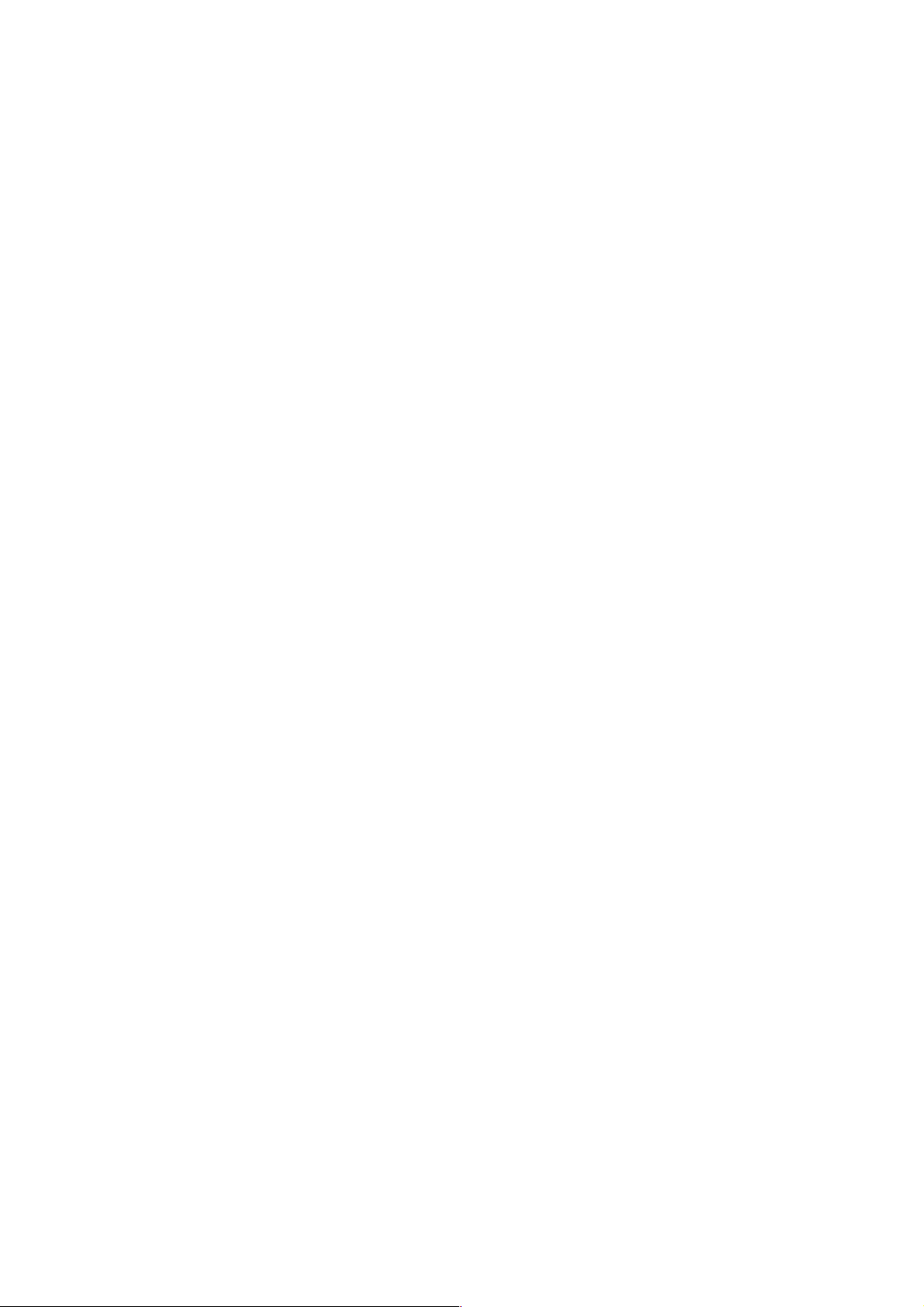
3
TABLE DES MATIÈRES
X.1 Déballage du carton .......................................................................................................................5
X.2 Avertissements de sécurité............................................................................................................5
X.3 Symboles utilisés sur cet appareil .................................................................................................6
1. Présentation de l'appareil ......................................................................................................................8
1.1 Aperçu du PAT400 ..........................................................................................................................8
1.2. Présentation de l'appareil..............................................................................................................9
1.3 Fonction des Boutons.....................................................................................................................9
1.3 Fonction des Boutons...................................................................................................................10
1.4 Description des TOUCHES DE RACCOURCI .................................................................................10
1.5 Informations de l'écran ................................................................................................................11
1.6 Navigation dans l'écran ...............................................................................................................11
1.7 Champs de saisie de texte et listes déroulantes ........................................................................11
1.8 Emplacement de la batterie et des fusibles, mise en place et remplacement .........................12
2. Démarrage .............................................................................................................................................15
2.1 Allumer le PAT400 ........................................................................................................................15
2.2 Présentation de l'écran d'ACCUEIL..............................................................................................17
2.3 Éteindre le PAT400 .......................................................................................................................17
3. Test au moyen d'un PAT400.................................................................................................................18
3.1 Raccordement d'un équipement au PAT400 ..............................................................................18
3.2 Test d'un équipement ..................................................................................................................19
3.3 Déroulement du test ....................................................................................................................24
3.4 Électrode et pince de test à distance ..........................................................................................25
3.5 Équipements en court-circuit.......................................................................................................27
3.6 Annulation d'un test ....................................................................................................................27
3.7 Exécution du test..........................................................................................................................27
3.8 Écran d'échec à un test.................................................................................................................28
3.9 Défaut visuel.................................................................................................................................29
3.10 Code de réparation.......................................................................................................................30
3.11 Compensation de câble................................................................................................................31
3.12 Messages d'AVERTISSEMENT ......................................................................................................32
4. Utilisation de la mémoire .....................................................................................................................34
5. Ajouter des équipements en mémoire ................................................................................................38
5.1 Ajouter des équipements en mémoire préalablement aux tests..............................................38
5.2 Copier un équipement précédemment ajouté ...........................................................................39
6. Modifier et supprimer des équipements et des résultats ..................................................................42
6.1 Modifier les données d'un équipement......................................................................................42
6.2 Supprimer des équipements........................................................................................................43
7. DONNÉES – Transfert des résultats de test et des données...............................................................45
7.1 Sauvegarde sur clé USB................................................................................................................45
7.2 Importation / restauration de données depuis une clé USB .....................................................46
7.3 Exporter des résultats dans un fichier CSV.................................................................................49
7.4 Accéder aux résultats de test ......................................................................................................49
8. Groupes de tests....................................................................................................................................51
8.1 Créer un groupe de tests .............................................................................................................52
8.2 Associer un groupe de tests à une touche de raccourci ............................................................55
8.3 Modifier un groupe de tests........................................................................................................57
8.4 Supprimer un groupe de tests.....................................................................................................58

4
8.5 Répétition de tests .......................................................................................................................60
9. Test rapide « QT » .................................................................................................................................62
10. Options du menu CONFIGURATION .......................................................................................................64
10.1 Clients............................................................................................................................................64
10.2 Emplacements...............................................................................................................................67
10.3 Société ...........................................................................................................................................70
10.4 Configuration des tests rapides ..................................................................................................71
10.5 Réglage de la date et de l'heure .................................................................................................72
10.6 Changer de langue .......................................................................................................................73
10.7 Restaurer les réglages par défaut ...............................................................................................74
10.8 À PROPOS - Version du logiciel du PAT400 et coordonnées de Megger ..................................76
11. Mise à jours PAT400: depuis Firmware version V2.4078 78
11.1 Nom utilisateurs, status des comptes et se connecter............................................................78
11.2 Démarrage et options se connecter/se déconnecter................................................................79
11.3 Gérer les comptes........................................................................................................................81
11.3.1 Superviseur et status...................................................................................................................81
11.3.2 Modifier le compte Superviseur par défaut ...............................................................................83
11.3.3 Utiliser des codes PIN .................................................................................................................84
11.3.4 Ajouter des comptes....................................................................................................................88
11.3.5 Effacer des comptes................................................................................................................90
11.4 Connection de récupération des données ................................................................................91
12. Polarité Inversé L-N (pas disponible sur certains appareils).........................................................93
12.1 Pour activer le test de polarité inversée L-N:............................................................................93
13. Option mesure PE (pas disponible sur certains appareils).........................................................96
14. Compatibilité avec le PAT4...............................................................................................................98
15. Entretien et maintenance.................................................................................................................99
16. Mallette de transport .......................................................................................................................99
Annexe A – Description des différents types de tests ..............................................................................100
A.1 Test de continuité et de mise à la terre ....................................................................................100
A.2 Test d’isolement .........................................................................................................................102
A.3 Test des fuites à la terre.............................................................................................................102
A.4 Test de charge.............................................................................................................................103
A.5 Test DDR......................................................................................................................................103
A.6 Test de cordon d'alimentation et de rallonge..........................................................................104
A.7 Test flash (PAT450 seulement) ..................................................................................................105
A.8 ALARME de chemins de terre parallèles : .................................................................................105
A.9 Groupes de tests par défaut (définis en usine) du PAT400 .....................................................107
Annexe C - Spécifications............................................................................................................................113
Annexe C - Spécifications............................................................................................................................113
Annexe E - Réparations et garantie............................................................................................................118
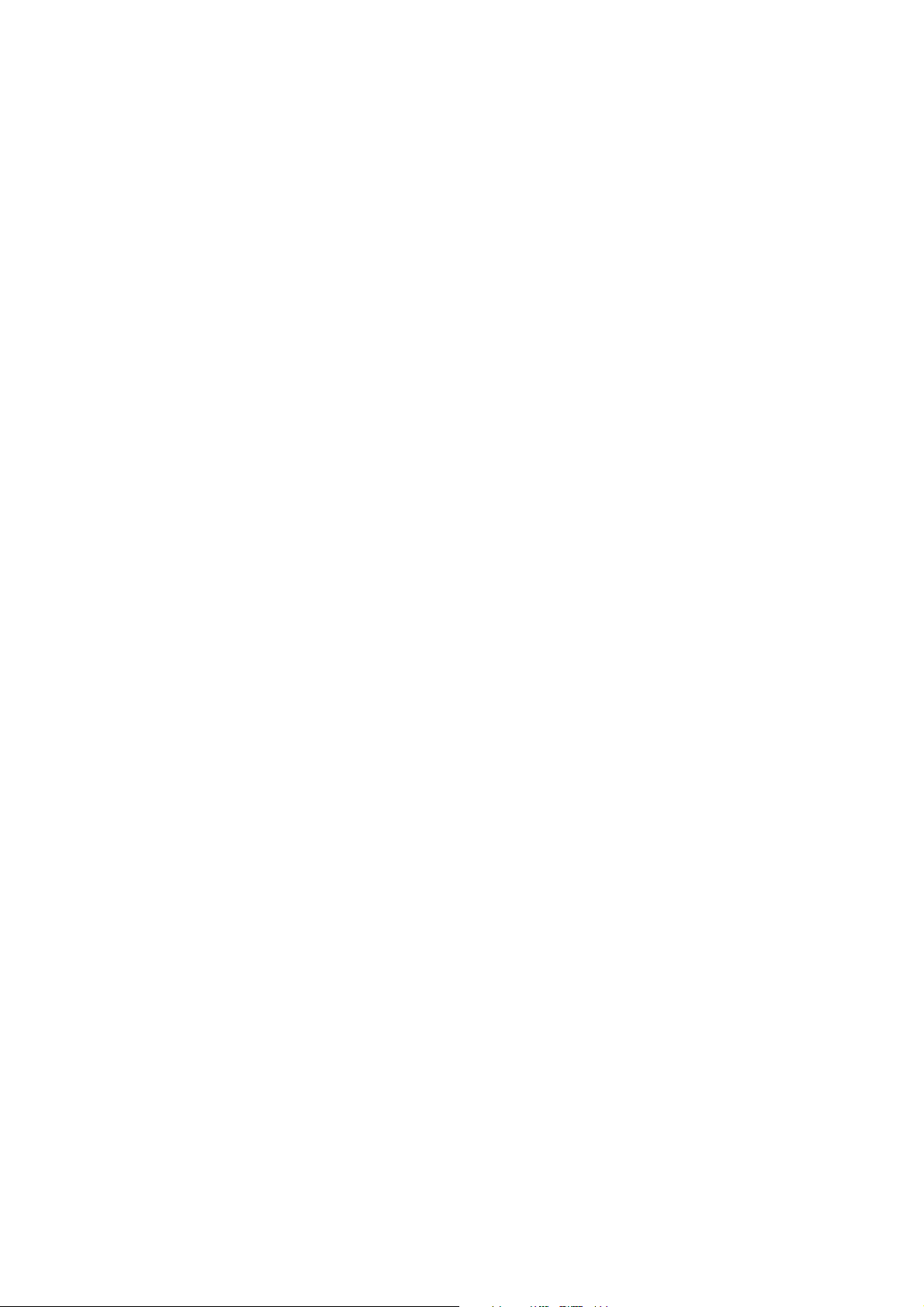
5
X.1 Déballage du carton
Déballer le contenu du carton avec précaution. Il contient des documents importants que vous devez lire et
conserver pour toute consultation ultérieure.
Veuillez compléter la carte de garantie préaffranchie et la retourner immédiatement à Megger Instruments Limited,
de façon à éviter tout délai au cas où vous auriez besoin de nos services.
Contenu du carton (modèles pour l'Europe)
PAT410, PAT420 et PAT450
1
Testeur d'appareils portables Série PAT400
1
Mallette de transport avec poignée et
bandoulière
1
Guide de démarrage rapide
1
Jeu de cordons de test noirs avec électrodes
et pinces.
1
Cordon d'alimentation 30 cm type CEI
(adaptateur pour rallonges)
1
Carte de garantie
1
Manuel de l’utilisateur sur CD
1
Cordon de test flash (PAT450
SEULEMENT)
1
9 batterie rechargeable de V PP3 NiMH
X.2 Avertissements de sécurité
Les avertissements et précautions de sécurité qui suivent doivent avoir été lus et compris avant d'utiliser l’appareil.
Ils devront être respectés pendant l'utilisation.
Pour votre sécurité, ne branchez le PAT que sur une source d'alimentation convenablement mise à la
terre. En cas de doute, l'alimentation devra être contrôlée par un électricien qualifié.
Ne pas utiliser l'appareil s'il présente le moindre signe de dommage.
L'ensemble des cordons, des électrodes et pinces de test doit être propre et en bon état. Les isolants ne
doivent pas être endommagés ou fissurés.
Les sondes et les pinces de test doivent être tenues derrière les protège-doigts.
Les cordons de test non utilisés doivent être débranchés du testeur lors des mesures.
Dans le cas des testeurs bitension, les deux prises peuvent être actives simultanément.
Ne raccorder le PAT à un équipement que pour effectuer des tests.
Les tests doivent être réalisés dans l'ordre recommandé ci-dessous. Un équipement qui échoue à un
test doit être réparé avant d’être soumis à d’autres tests.
Ordre recommandé :
1. Mise à la terre/continuité du conducteur de protection de terre (appareillages de Classe I).
2. Test d'isolement (ou de fuites de terre).
3. Les tests supplémentaires peuvent ensuite être réalisés, mais SEULEMENT APRÈS les étapes 1 et 2 ci-
dessus.
4. Test opérationnel
5. Test de fuites
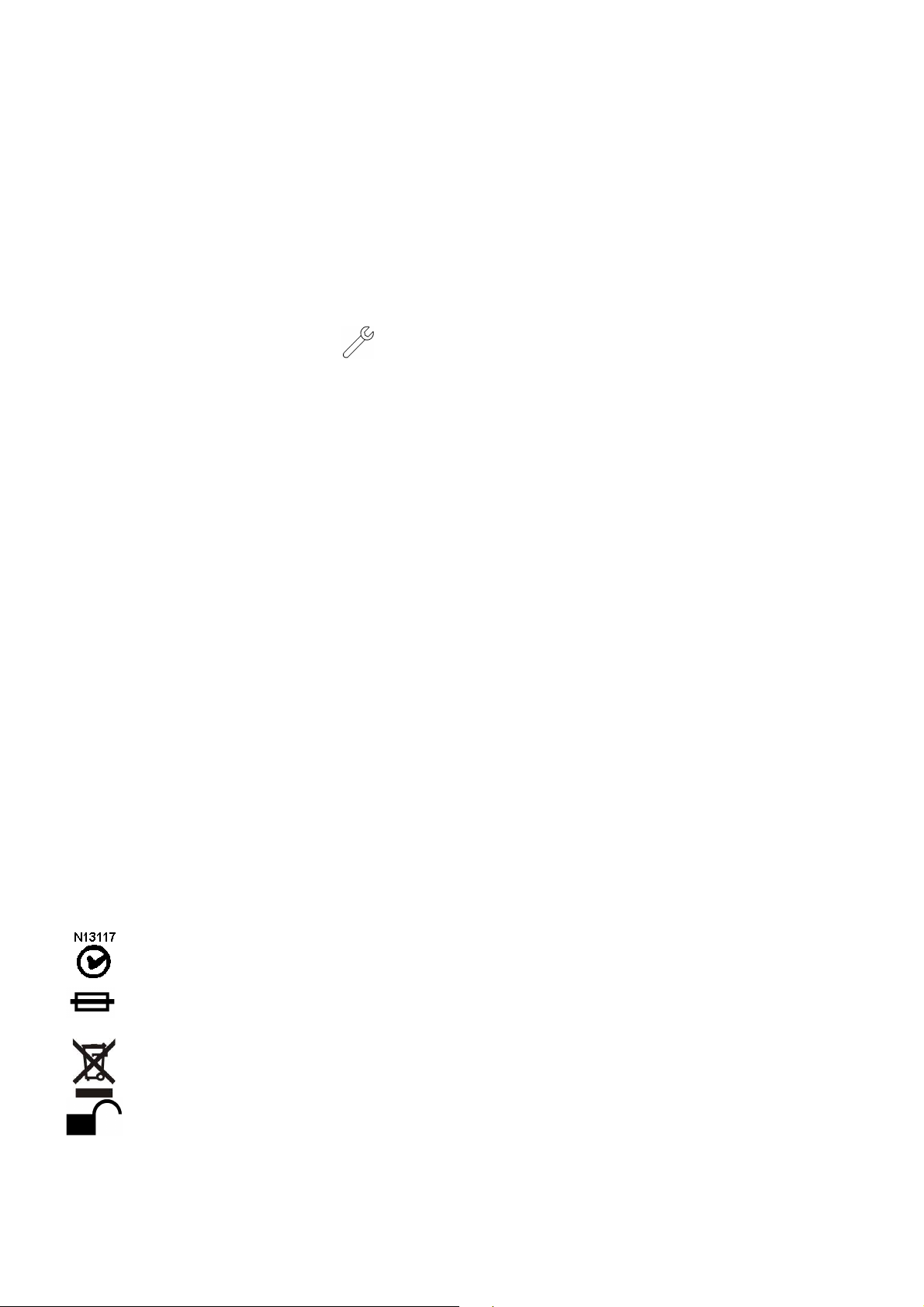
6
Ne réaliser un test opérationnel qu'après que les tests de mise à la terre et d'isolement aient été
réalisés, car ce test s'effectue sous tension.
Pendant le test, s'assurer qu'il n'existe pas de risques lié au fonctionnement normal ou à des conditions
de défaut.
Durant le test, l'élément (équipement) en cours de contrôle ne doit pas être touché autrement que par
l'intermédiaire des accessoires appropriés. Les appareillages défectueux peuvent en effet présenter un
risque de décharge électrique.
Ne pas toucher les parties non protégées des cordons de test car des tensions dangereuses peuvent
être présentes si l'équipement est potentiellement défectueux.
Ne pas toucher les broches du connecteur du cordon d'extension CEI car des tensions dangereuses
peuvent être présentes si l'équipement est potentiellement défectueux.
Les équipements ne doivent pas subir de tests flash répétés. Lorsqu'un test flash est nécessaire, se
reporter aux informations détaillées sur cette opération à l'Annexe A7.
Les fusibles de rechange doivent être du bon type et du bon calibre. Voir le paragraphe 1.8.
La prise USB repérée par le symbole ne doit être utilisée que par le personnel de maintenance
habilité. Rien ne doit être raccordé à cette prise USB pendant les tests.
Utiliser uniquement une batterie rechargeable NiMH 8,4 V type PP3. Ne pas utiliser de pile jetable car
cela peut présenter un danger au cas où l'on tenterait de charger l'appareil.
Les fusibles ne doivent être remplacés que par des fusibles de mêmes caractéristiques.
En cas d’urgence, utiliser un point d'alimentation facilement accessible.
N'utiliser que des accessoires approuvés par Megger pour ce produit.
CAT II
Mesure catégorie II : équipement connecté entre les prises de courant et l’équipement de l’utilisateur.
CAT III
Mesure catégorie III : équipement connecté entre le tableau électrique et les prises de courant.
CAT IV
Mesure catégorie IV : équipement connecté entre la source d’alimentation électrique à basse tension et le tableau
électrique.
X.3 Symboles utilisés sur cet appareil
F Attention : risque de décharge électrique
G Attention : se reporter aux notes jointes.
c L'équipement est conforme aux directives européennes concernées
L'appareil est conforme aux exigences du marquage C-tick
Fusible
Cet équipement doit être recyclé comme déchet électronique
Cordon de test HT non verrouillé
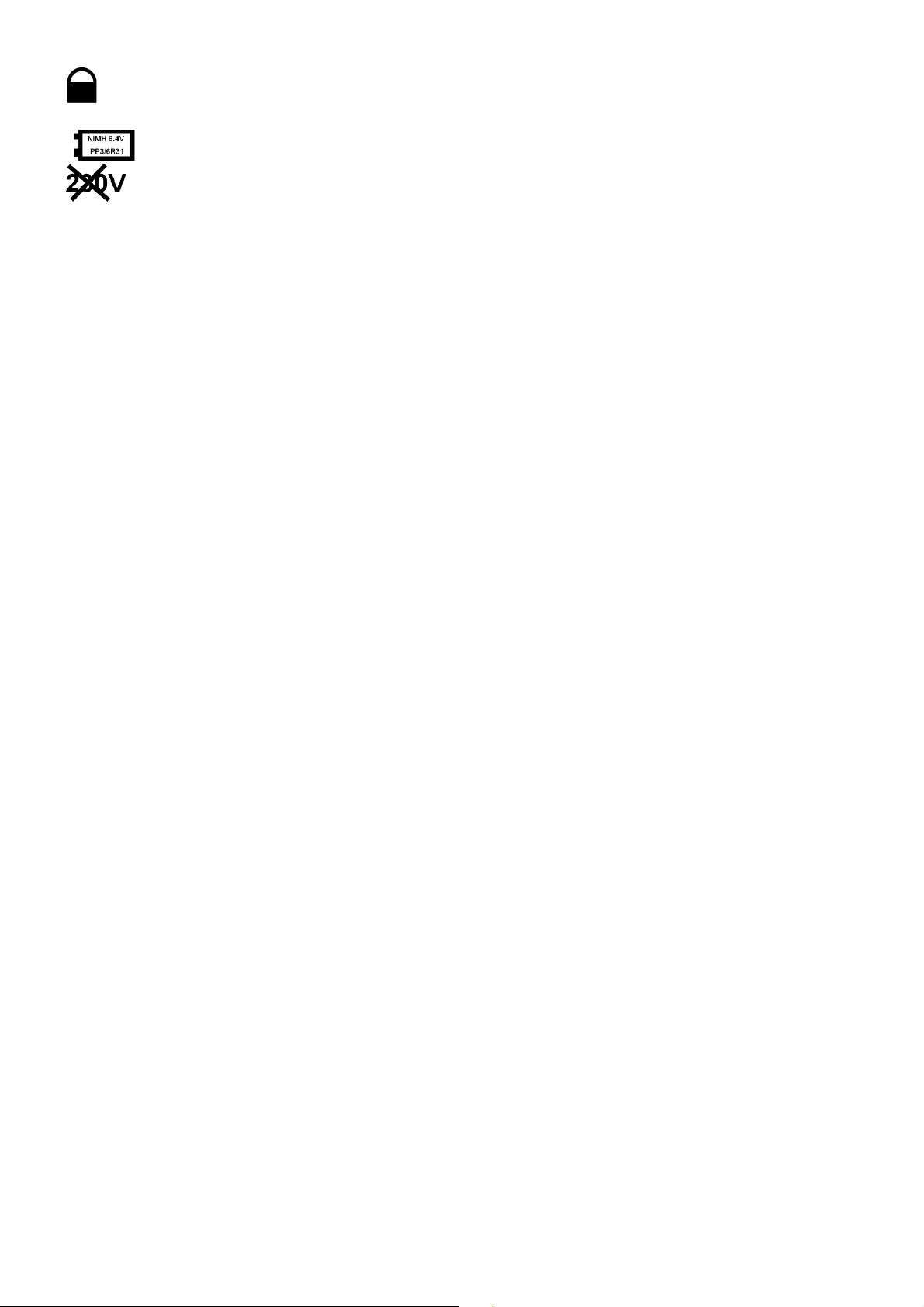
7
Cordon de test HT verrouillé
Type de batterie installée
Ne PAS raccorder à l'alimentation

8
1. Présentation de l'appareil
1.1 Aperçu du PAT400
Les testeurs d'appareils portables de la Série PAT400 sont entièrement automatisés pour permettre une vérification
rapide et en toute sécurité d'équipements électriques portables.
Tous les avertissements doivent être lus et compris avant que l'appareil de contrôle soit employé.
Tous les opérateurs doivent également disposer des compétences requises pour le contrôle des équipements
électriques et respecter toutes les obligations légales en vigueur localement avant d’effectuer les tests.
9 la batterie rechargeable de V PP3 NiMH est fournie non adaptée. Ceci devrait être installé avant la première
utilisation. Voir la section 1,8 pour des instructions.
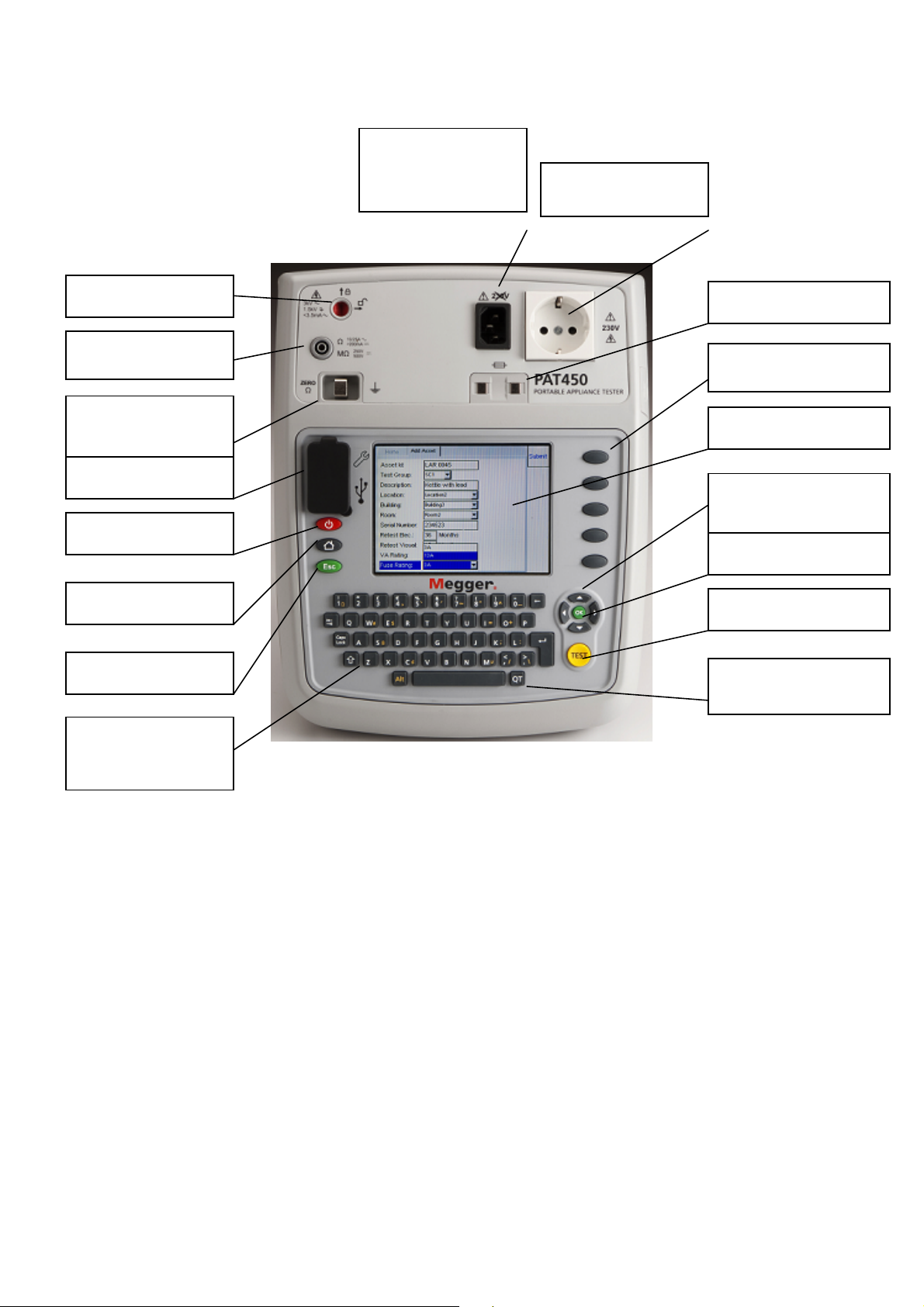
9
1.2. Présentation de l'appareil
Prise pour test flash
Prise de test de
terre/continuité
Borne de
compensation des
câbles
Interfaces USB
Bouton OFF
Bouton Accueil
Bouton Échap.
Contrôleur de fusible
TOUCHES DE
RACCOURCI
Écran couleur QVGA
Touches de navigation
Haut/Bas/Gauche/Droi
Bouton OK
Bouton TEST
Bouton d'accès rapide
aux tests
Clavier Qwerty
Prise de test pour les
cordons CEI et les
retours de rallonges
Prise de test
d'alimentation
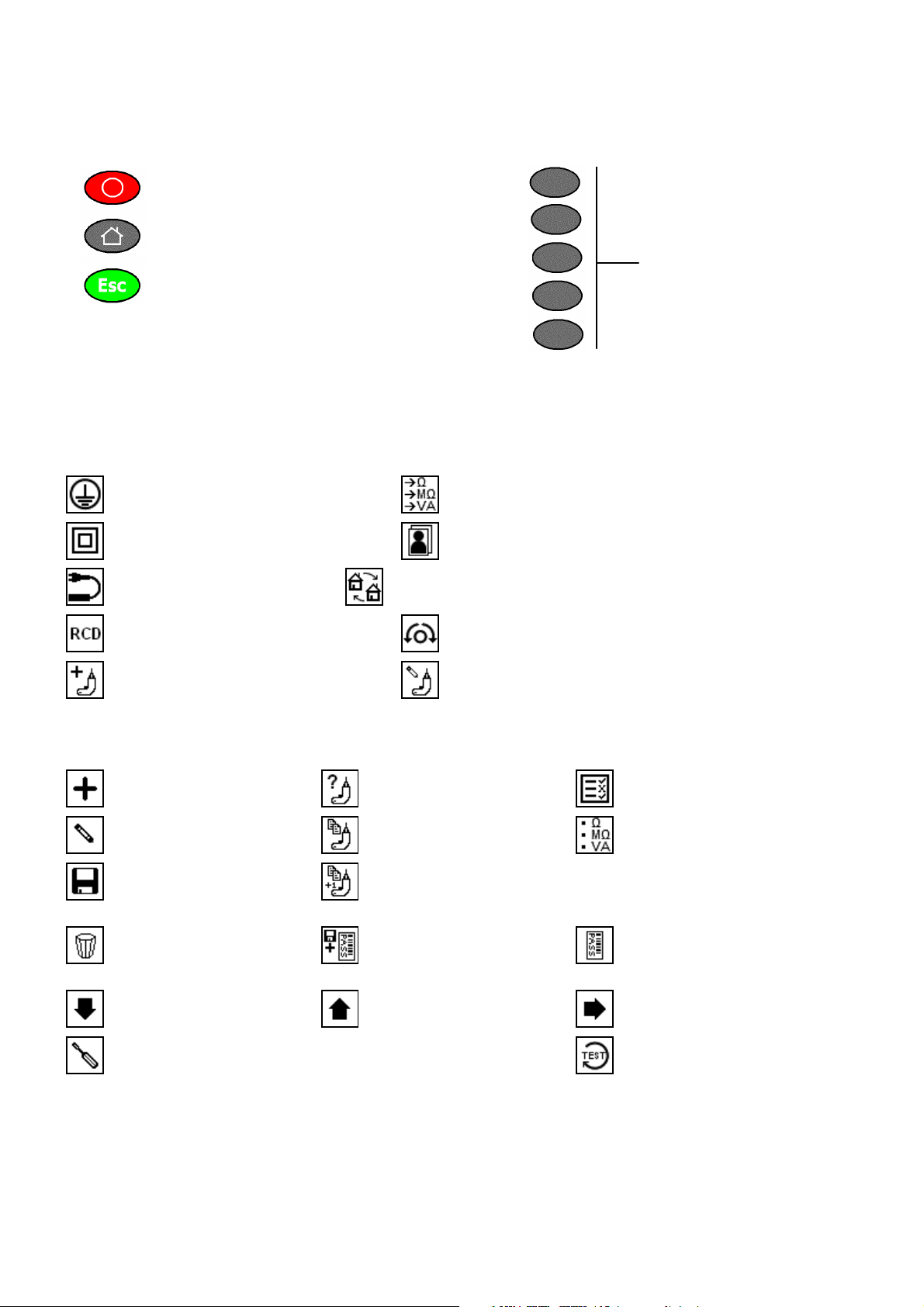
10
1.3 Fonction des Boutons
Fonction des Boutons
Coupure de l'alimentation – Prévient la décharge
de la batterie
Renvoie à l'écran d'ACCUEIL
Échap. – Sort de l'écran sans enregistrer
1.4 Description des TOUCHES DE RACCOURCI
Écran d'accueil Écran de CONFIGURATION
Groupes de tests Classe 1 Gestionnaire de groupe de tests
Groupes de tests Classe II Changer de client
Cordons d'alimentation/d'extension Changer de emplacement
Test de DDR portables Compensation du cordon de mise à la terre
Ajouter un équipement Modifier l'équipement
Autres touches de raccourci
Ajouter
Rechercher un équipement
Voir les résultats de test
Modifier
Copier le dernier équipement
Liste des groupes de tests
Enregistrer
Copier le dernier équipement
(en incrémentant l'ID Équipement)
Supprimer
Enregistrer et imprimer une
étiquette
Imprimer un code-barres
Page suivante
Page précédente
Login
Activation de la fenêtre contextuelle de réparation
Refaire le test
Touches de raccourci.
Leur fonction est déterminée par
l'icône adjacente sur l'écran.
Utilisées pour sélectionner
rapidement une option.
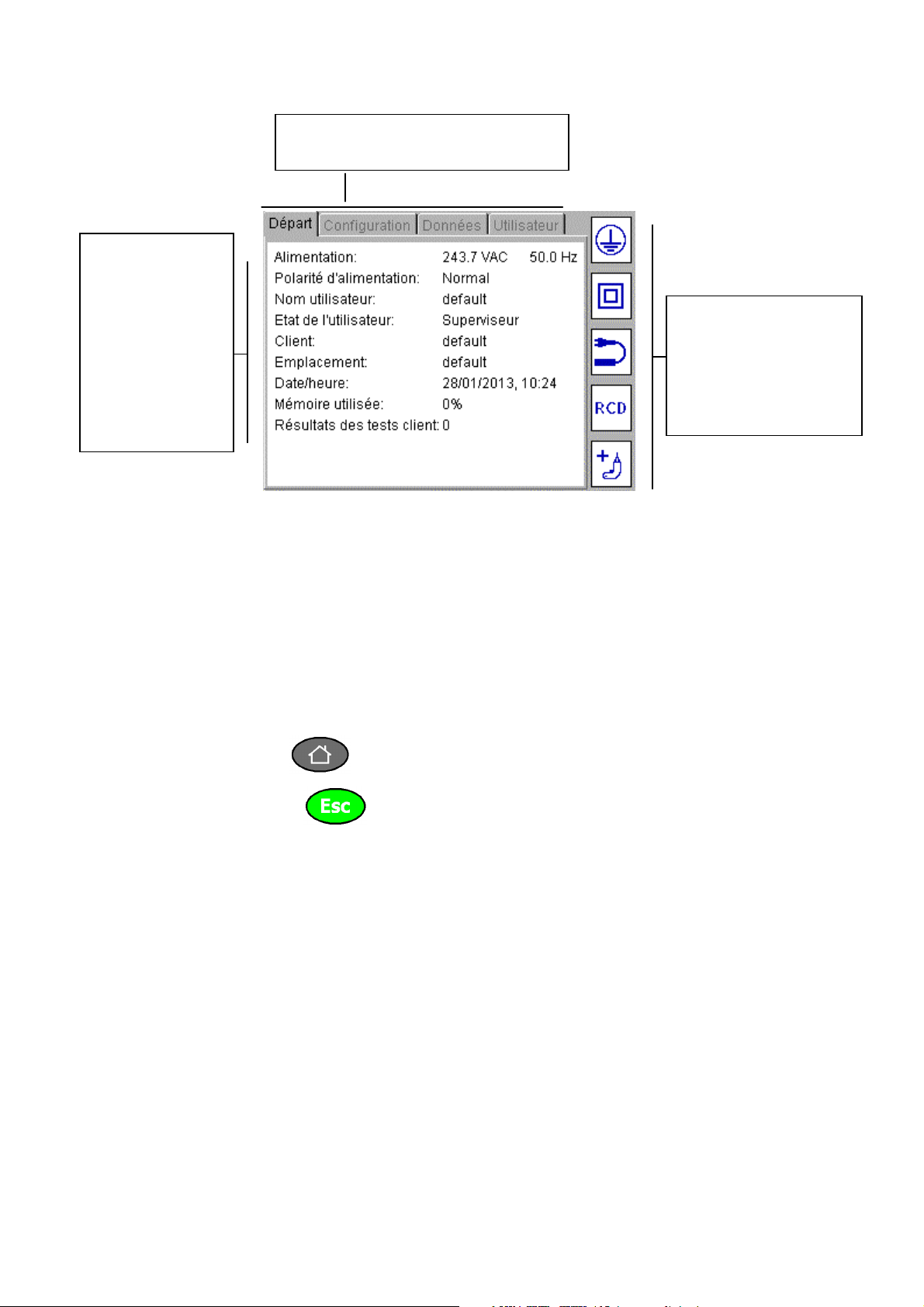
11
1.5 Informations de l'écran
1.6 Navigation dans l'écran
Utiliser les flèches HAUT/BAS et GAUCHE/DROITE pour naviguer dans les écrans de menu et d'équipement.
Utiliser le bouton OK ou la touche CR (Entrée) sur le clavier pour sélectionner et confirmer une action.
Utiliser le bouton ACCUEIL pour revenir au menu principal
Utiliser le bouton ESC (Échap) pour sortir ou annuler une fonction.
1.7 Champs de saisie de texte et listes déroulantes
Pour la saisie des informations de base sur un ÉQUIPEMENT, deux types de champs sont utilisés :
1. Champs de saisie de texte :
Zone d'affichage
principale
Affichage des
informations et
des résultats de
test
Options de menu
supplémentaires
Barre de menu – donne accès à
l'arborescence et aux options du menu
Touches de raccourci
Accès rapide aux groupes de
tests les plus fréquemment
utilisés, et autres options.

12
Le texte peut être saisi au clavier ou à partir d'un lecteur de codes-barres.
Dans certains cas, un champ de saisie de texte peut se transformer en liste déroulante. C'est par exemple le cas du
champ d'ID de l'équipement. Dans ce cas, il se comportera une icône de déroulement comme illustré ci-dessous :
2. Listes déroulantes :
Les listes déroulantes contiennent des options prédéfinies. Pour choisir une option, naviguer dans la liste à l'aide des
touches HAUT/BAS, puis appuyer sur le bouton OK.
1.8 Emplacement de la batterie et des fusibles, mise en place et remplacement
Type de batterie : 1 batterie rechargeable 8,4 V NiMH
(PP3, IEC6F22, NEDA 1604,6HR61)
Type de fusible :
PAT400 EU, DE, AU, US 2 x HBC 2 A (F), 50 kA, 600 V (Réf. 90000-939)
PAT400 UK 1 x 250 VCA 100 mA HBC 1,5 KA (Réf. 25413-295)
Champ de saisie de texte.
Du texte ou des chiffres peuvent être
entrés selon les besoins.
Liste déroulante.
Appuyer sur OK pour sélectionner une
option.
Alternativement, saisir la première lettre ou
le premier chiffre de la valeur souhaitée. Le
moteur de recherche sélectionnera
automatiquement l'option.
Ex.: si l'on saisit « S » dans le champ
GROUPE DE TEST, le curseur se
positionnera sur SC1.
Si aucune des options ne commence par la
lettre ou le numéro saisi, rien ne se passera.
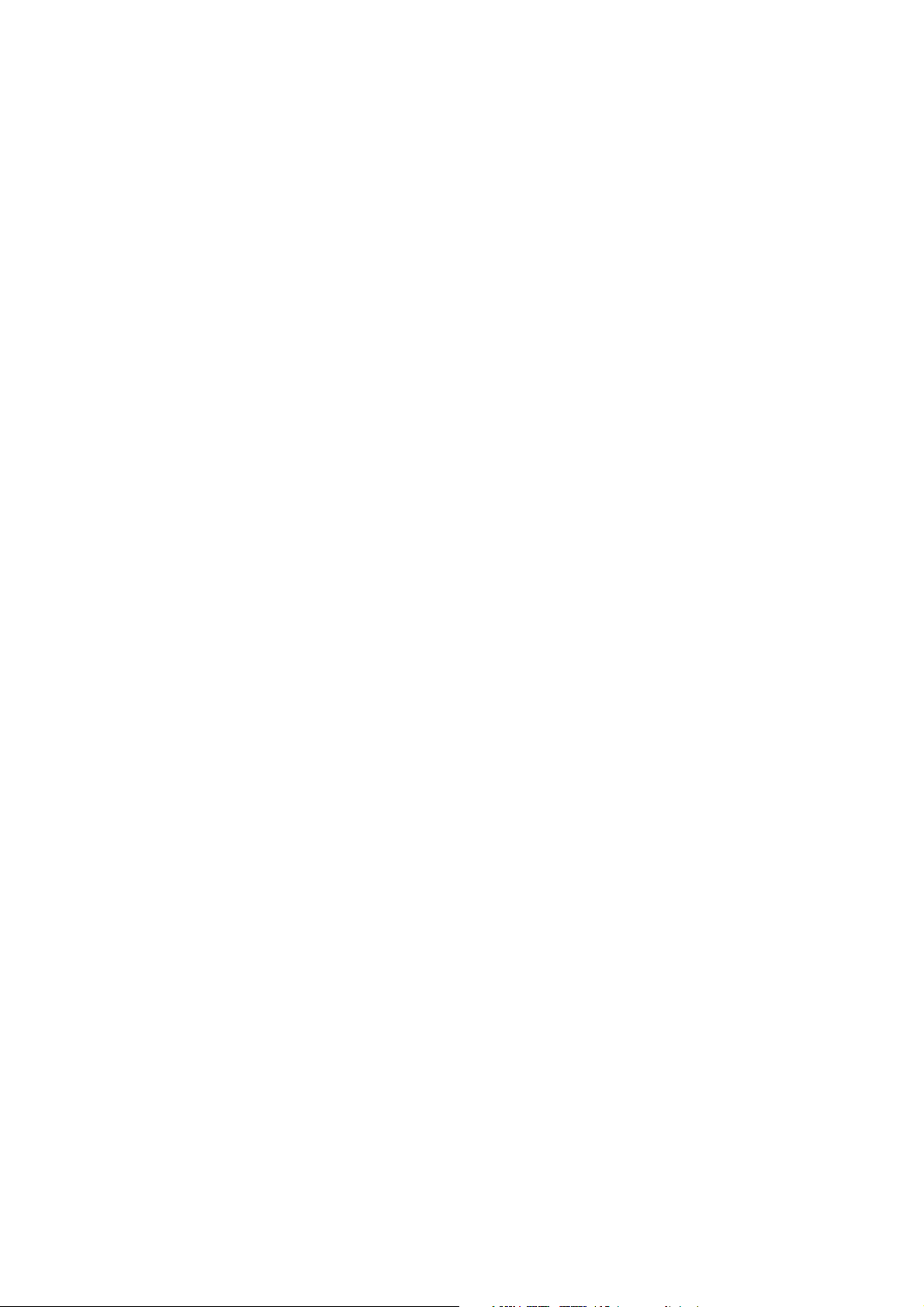
13
Une batterie rechargeable NiMH CEI6F22 en 8,4 V est installée dans tous les PAT400. Elle se recharge en permanence
lorsque le PAT400 est sous tension.
Elle permet un redémarrage rapide de l'appareil lorsque le PAT400 est débranché, déplacé d'un endroit à un autre et
redémarré dans un délai de 5 minutes.
Elle devra être remplacée par une batterie rechargeable ayant exactement les mêmes caractéristiques lorsque la
fonctionnalité de réinitialisation ne sera plus assurée.
Remplacement de la batterie :
1 Éteindre l’appareil.
2 Le débrancher de tout circuit électrique.
3 Démonter le couvercle de la batterie.
4 Enlever la vieille batterie et en remettre une neuve en respectant les polarités (indiquées dans le
compartiment).
5 Replacer le couvercle de la batterie.
Attention : Utiliser uniquement des batteries NiMH ! Ne jamais essayer de recharger des
piles jetables dans le PAT400. Ceci pourrait endommager l'appareil et provoquer des
blessures.

14
Remplacement des fusibles
Attention : Les fusibles sont à la tension du réseau. L'alimentation électrique DOIT être débranchée avant la
dépose du couvercle des fusibles.
1 Éteindre l’appareil.
2 Le débrancher de tout circuit électrique.
3 Démonter le couvercle des fusibles au dos du testeur PAT.
4 Retirer les fusibles un par un et les vérifier.
5 Les remplacer si nécessaire.
6 Si aucun fusible n'est défectueux, contacter l'équipe d'assistance technique Megger au +44 (0) 1304 502 102.
7 Replacer le couvercle des fusibles lorsque l’opération est terminée.
Note: Le symbole sur les batteries indique qu'elles ne doivent pas être éliminées avec les ordures ménagères
lorsqu’elles sont inutilisables.
Les batteries NiMH épuisées rentrent dans la catégorie des piles jetables. Elles doivent être éliminées
conformément aux réglementations locales.
Pour plus d’informations sur les procédures applicables dans votre pays, contactez votre distributeur Megger
local.
Megger est enregistré comme fournisseur de piles au Royaume-Uni.
Son numéro d’enregistrement est BPRN00142

15
2. Démarrage
2.1 Allumer le PAT400
Brancher l'appareil à une source d'alimentation adaptée
Le testeur démarre automatiquement dès qu'il est raccordé à l'alimentation.
IMPORTANT : NE PAS brancher d'équipement externe sur le testeur tant que celui-ci
n'est pas sur ON (ALLUMÉ) et qu'il n'a pas terminé son cycle
d'autocontrôle.
L'équipement raccordé créerait une erreur de relais et nécessiterait de
redémarrer le testeur PAT. Il serait alors nécessaire de débrancher puis
de rebrancher l'alimentation.
2.1.1 Démarrage - initialisation
Lors de la première mise en service du testeur PAT, la langue d'interface, l'heure et la date doivent être définies.
1. Utiliser les flèches HAUT/BAS pour sélectionner la langue d'interface parmi les options
disponibles.
2. Appuyer sur OK lorsque cela est fait

16
3. Utiliser les touches DROITE/GAUCHE et OK pour entrer la date et l’heure
Le format de la date est JJ / MM / AAAA
Le format de l'heure est 24 heures H. / Min. / Sec.
4. Appuyer sur la touche de raccourci ENREGISTRER pour accepter les modifications.
Ces paramètres pourront être modifiés ultérieurement à l’aide des options du menu CONFIGURATION (Voir
paragraphe 10.5).
Une fois l'initialisation effectuée, l'avertissement suivant s'affiche lorsque le testeur PAT est mis sur ON (ALLUMÉ).
NOTE%:%%% Cet%écran%ne%s’affiche%pas%si%le%testeur%PAT%est%redémarré%dans%un%délai%de%cinq%minutes%après%avoir%
été%débranché,%ou%lorsqu'il%redémarre%depuis%le%dernier%écran%affiché.%
5. Appuyer sur OK pour confirmer que les avertissements ont été lus et compris. L'appareil
affiche alors l'écran d'ACCUEIL lorsque tous les tests d’initialisation ont été effectués.
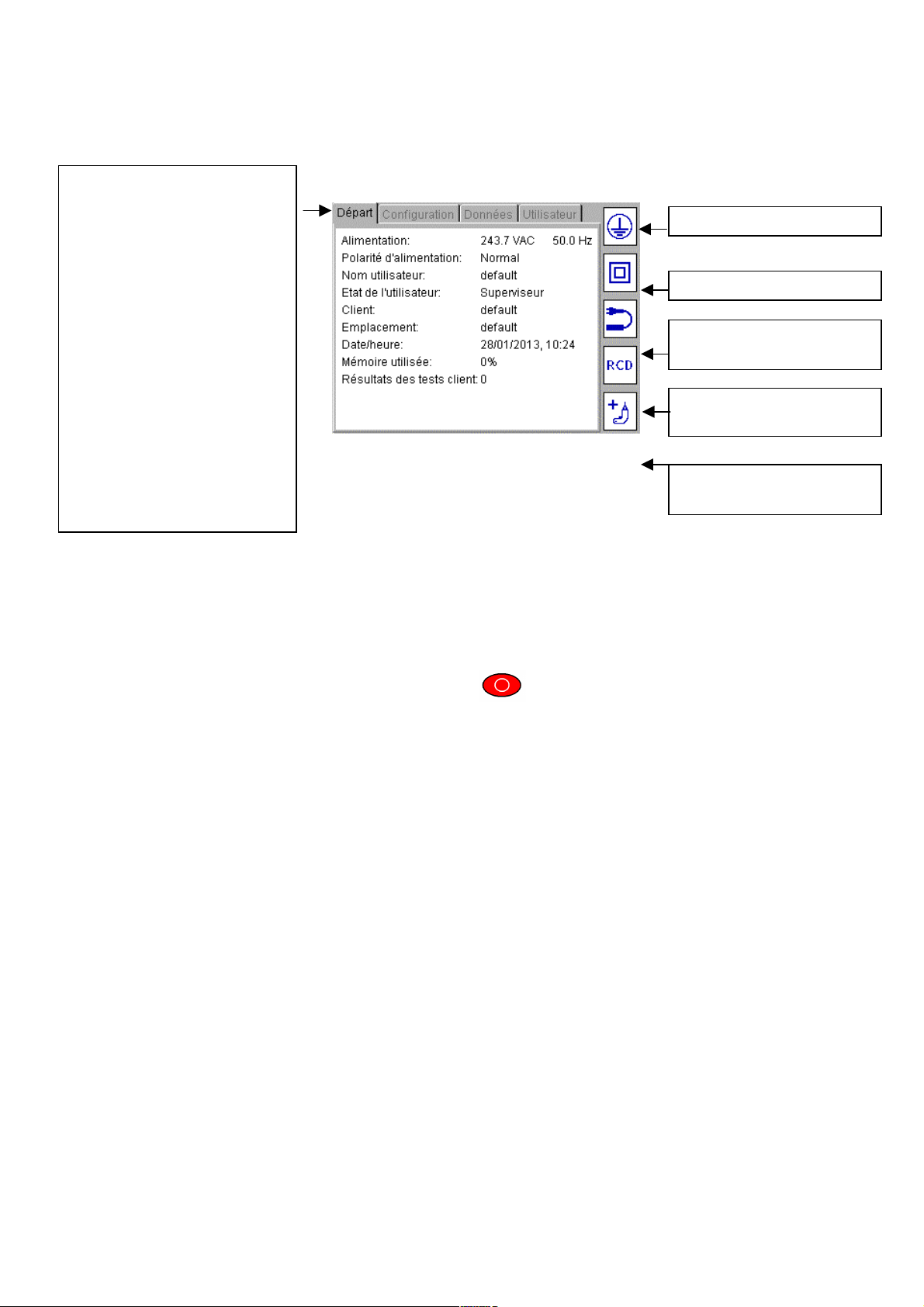
17
2.2 Présentation de l'écran d'ACCUEIL
L'écran d'ACCUEIL est le point de départ de tous les tests.
2.3 Éteindre le PAT400
2.3.1 Arrêt normal
Pour éteindre le testeur, appuyer sur le bouton ROUGE (OFF) . L’écran affichera le message
« Retirez l'alimentation en toute sécurité »
La prise d'alimentation peut alors être débranchée.
Éteindre l'appareil à l'aide de ce bouton annule la fonction de « Redémarrage Rapide » et prévient la décharge inutile
de la batterie.
2.3.2 Redémarrage RAPIDE
Si le testeur doit être déplacé vers un autre endroit et que les tests doivent continuer, débrancher simplement l'appareil
de son alimentation et le rebrancher au nouvel emplacement. Le testeur d'équipements portables entre en mode
« hibernation » pendant le déplacement et redémarre instantanément à partir du point où il se trouvait lorsque son
alimentation a été coupée.
Tous les résultats de tests sont conservés. Après rebranchement, les précédents résultats de test peuvent toujours être
enregistrés.
La batterie rechargeable NIMH 8,4 V sert à maintenir l'appareil dans cet état d'hibernation lorsqu'il est débranché. La
batterie est rechargée en permanence lorsque le testeur est branché sur le secteur.
Un usage prolongé du mode hibernation entraîne la décharge de la batterie. Si le déplacement dure plus de 5 minutes,
le testeur quitte le mode hibernation et exécute une procédure d'arrêt complet
Fonctions du menu :
Accueil
Écran de lancement de
test
Accès aux TOUCHES
DE RACCOURCI
État de l'appareil
Configuration
Client
Site
Société
Tests rapides
Date/Heure
Langue
Réglages par défaut
À propos de
DONNÉES
Groupes de tests Classe I
Groupes de tests Classe II
Groupes de tests cordons Classe
CEI (Alimentation) et rallonges
Groupes de tests DDR portables
Ajouter un équipement - accès
rapide
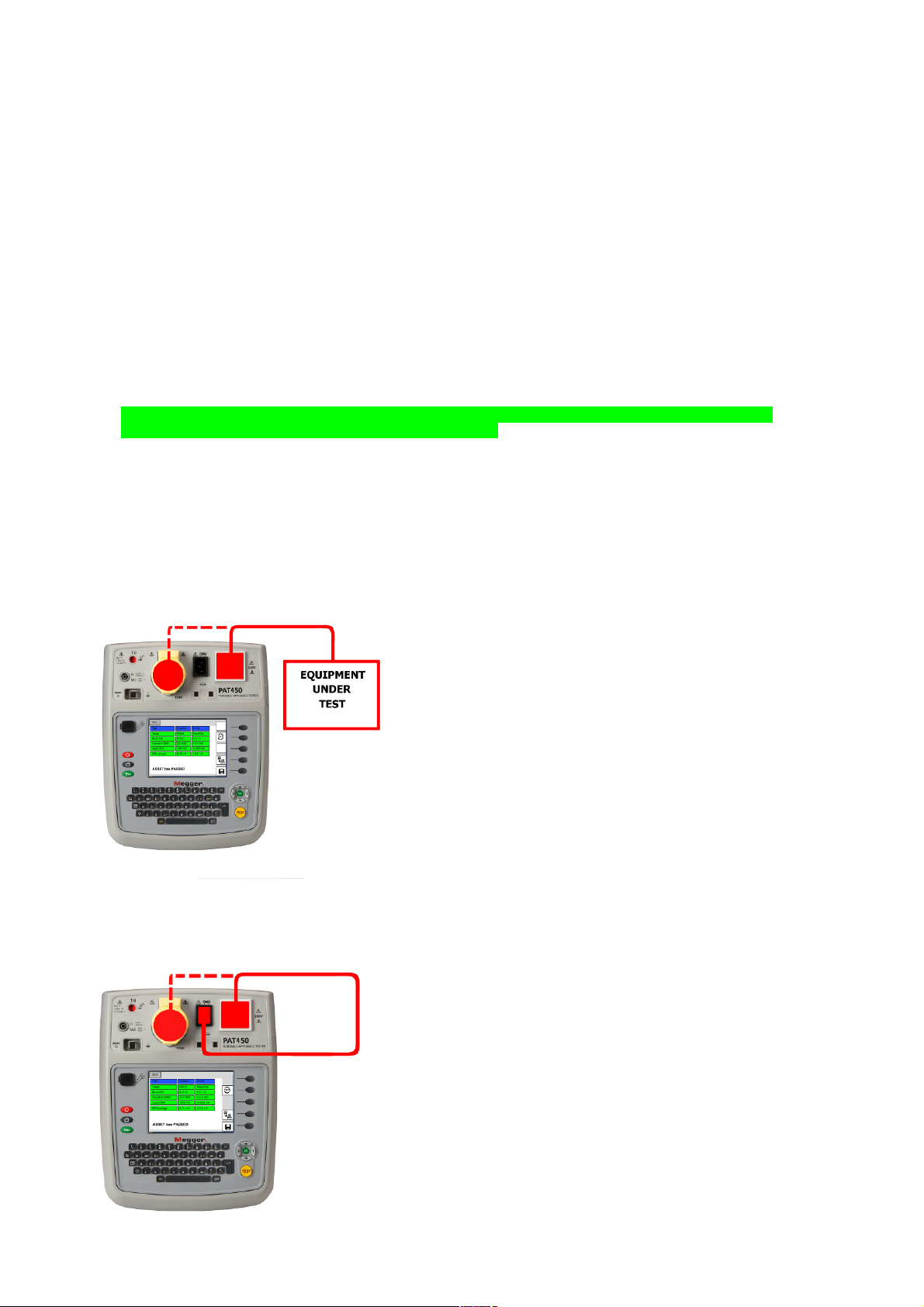
18
3. Test au moyen d'un PAT400
3.1 Raccordement d'un équipement au PAT400
Les équipements sont vérifiés par l'intermédiaire des prises de test situées en haut de l'appareil. L'équipement est
simplement branché à la prise appropriée.
Un cordon d'alimentation (cordon CEI) ou une rallonge doivent être « rebouclés » sur la petite prise CEI en haut de
l'appareil. Ceci permet d'effectuer automatiquement les tests de continuité et de polarité sans avoir besoin de brancher
la sonde à distance.
Les équipements standards de Classe I et II pourront cependant utiliser la sonde à distance complémentaire pour les
tests de CONTINUITÉ, d’ISOLEMENT ou de FUITES à la terre. Les instructions de raccordement s’affichent à l'écran
au moment approprié.
Les illustrations suivantes montrent comment raccorder l'équipement à contrôler au début du test.
NOTE : La ligne pointillée indique où brancher les équipements en 110 V (Testeurs PAT pour le Royaume-Uni
uniquement).
Sur certains testeurs PAT il peut il avoir deux sockets 230V. Ceux-ci sont prévus pour des prises de type différent.
Assurez-vous que l’équipement est connecté au socket approprié.
D'autre cordons de test peuvent nécessiter d'être branchés pendant la séquence de test.
Suivre les instructions à l'écran.
NE JAMAIS BRANCHER PLUS D'UN ÉQUIPEMENT À LA FOIS.
3.1.1 Raccordement d'un équipement de Classe I ou II.
Pour connecter un équipement standard de Classe I ou
II au PAT400 :
1. Brancher l'équipement à la prise de test
230 V du PAT400.
3.1.2 Branchement d'un cordon d'alimentation type CEI
Pour raccorder un cordon d'alimentation standard type CEI
(genre câble d'alimentation informatique) au PAT400 :
1. Brancher la prise secteur à la prise de test
d'alimentation du PAT400.
2. Brancher la fiche CEI à la prise
correspondante.
3.1.3 Branchement d'une rallonge

19
Pour raccorder une rallonge au PAT400 :
1. Brancher la prise secteur à la prise de test
d'alimentation du PAT400.
2. À l'aide de l'adaptateur pour rallonge,
relier la dernière prise du bloc multiprise
à la prise CEI du PAT400.
3.1.4 Branchement d'un dispositif différentiel à courant résiduel (DDR) portable
Pour brancher un DDR portable sur le PAT400 :
1. Brancher le DDR à la prise de
test 230 V du PAT400.
2. Utiliser le cordon de test
adaptateur CEI et brancher
sa fiche CEI à la prise
correspondante du PAT400.
3. Brancher la prise SECTEUR
du cordon de test
adaptateur CEI au DDR.
Test d'un équipement
Les PAT400 sont conçus pour tester automatiquement des équipements électriques au moyen des GROUPES DE
TESTS. Un « GROUPE DE TESTS » est une sélection de tests spécifiques adaptés au type d'équipement à tester.
Le testeur PAT est fourni avec un jeu de groupes de tests prédéfinis. Néanmoins, d'autres groupes peuvent être ajoutés
en fonction des besoins, dans la limite de 100. Voir Chapitre 8.
Avant de lancer un test, un GROUPE DE TESTS doit être sélectionné. Il existe trois possibilités pour démarrer la
séquence de test :
OPTION 1 Sélectionner un groupe de tests au moyen des TOUCHES DE RACCOURCI
OPTION 2 Appuyer sur le bouton TEST pour accéder à l'écran TESTER L'ÉQUIPEMENT.
OPTION 3 Scanner l'ID de l'équipement au moyen d'un lecteur de codes-barres, puis appuyer sur TEST (les
coordonnées de l'équipement doivent déjà être stockées dans le PAT400). À défaut, celui-ci
reviendra à l'écran AJOUTER UN ÉQUIPEMENT).
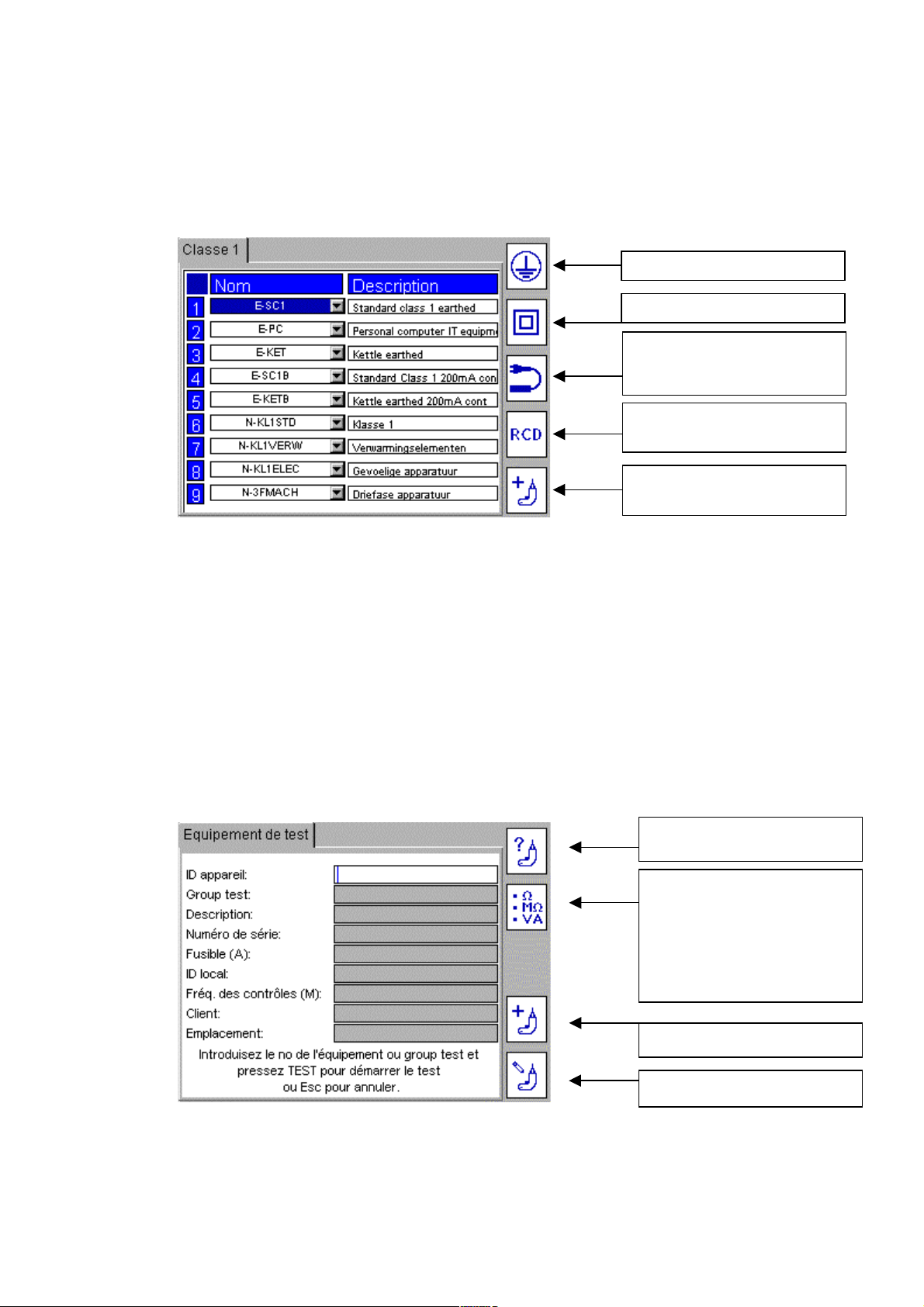
20
Option 1 : DÉMARRER UN TEST À L’AIDE DES TOUCHES DE RACCOURCI
1. Sélectionner le groupe de tests Classe I, Classe II, rallonge/cordon CEI ou DDR en appuyant
sur l'une des TOUCHES DE RACCOURCI proposées :
Une liste de GROUPES DE TESTS adaptés au type d'équipement concerné s'affiche.
Exemple : Groupes de tests Classe I
2. Sélectionner l'un des groupes de tests en appuyant sur le numéro correspondant, puis sur le
bouton TEST.
Ou
Appuyer deux fois sur le numéro pour lancer la séquence de test.
Ou
Faire défiler la liste jusqu'au groupe de tests désiré et appuyer sur TEST.
Pour plus d'informations sur l'ajout, la modification, la configuration ou la suppression d'un groupe de tests, voir le
Chapitre 8.
Option 2 : DÉMARRER UN TEST À L’AIDE DU BOUTON DE TEST
1. Dans l'écran d'ACCUEIL, appuyer sur le bouton TEST. L'écran affiche la page TEST
ÉQUIPEMENT, comme ci-dessous :
2. Taper l'« ID appareil » et appuyer sur OK
Si l'équipement existe déjà dans la base de données, les détails de cet équipement s’affichent comme
suit :
Groupes de tests Classe I
Groupes de tests Classe II
Groupes de tests cordons Classe
CEI (Alimentation) et rallonges
Groupes de tests DDR portables
Ajouter un équipement - accès
rapide
Chercher un équipement
Chercher des GROUPES
DE TESTS
Appuyer une fois pour
accéder directement
Appuyer deux fois pour
faire defiler la liste
Ajouter un ÉQUIPEMENT
Modifier l'ÉQUIPEMENT
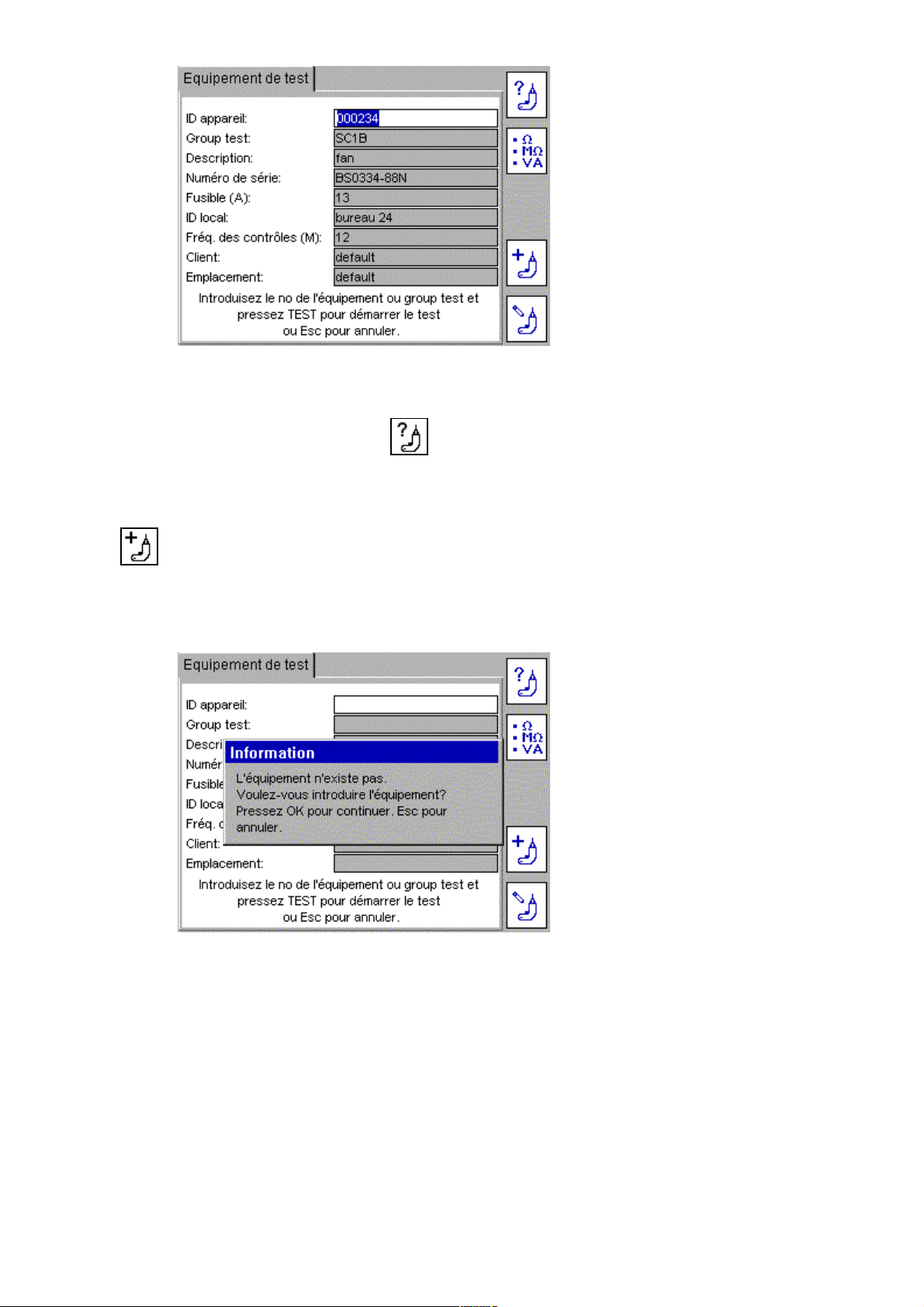
21
Appuyer sur le bouton TEST et la séquence de test commence. Passer au paragraphe 3.3 DÉROULEMENT DU TEST.
Alternativement, pour effectuer une recherche dans la base de données des équipements, appuyer sur la touche de
raccourci RECHERCHER UN ÉQUIPEMENT . Une liste déroulante des ID d'équipements apparaît.
Si l'on connaît l'ID de l'équipement recherché, commencer à le taper dans la fenêtre. Le moteur de recherche affiche les
ID Équipement commençant par les caractères entrés. On peut également utiliser les touches HAUT / BAS puis OK
pour atteindre et sélectionner l'ID Équipement souhaité dans la liste.
Pour AJOUTER un équipement, appuyer simplement sur la touche de raccourci AJOUTER UN
ÉQUIPEMENT
3. Si l'équipement saisi n'est pas dans la base de données, la fenêtre d'information suivante
apparaît :
Appuyer sur OK pour ajouter le nouvel équipement.
L’écran vierge d'ajout d'équipement ci-dessous apparaît. Il contient l'ID équipement saisi à l'écran précédent, plus le
client et le emplacement actifs.
Si aucun client ou emplacement n'a été entré, DÉFAUT s’affiche.
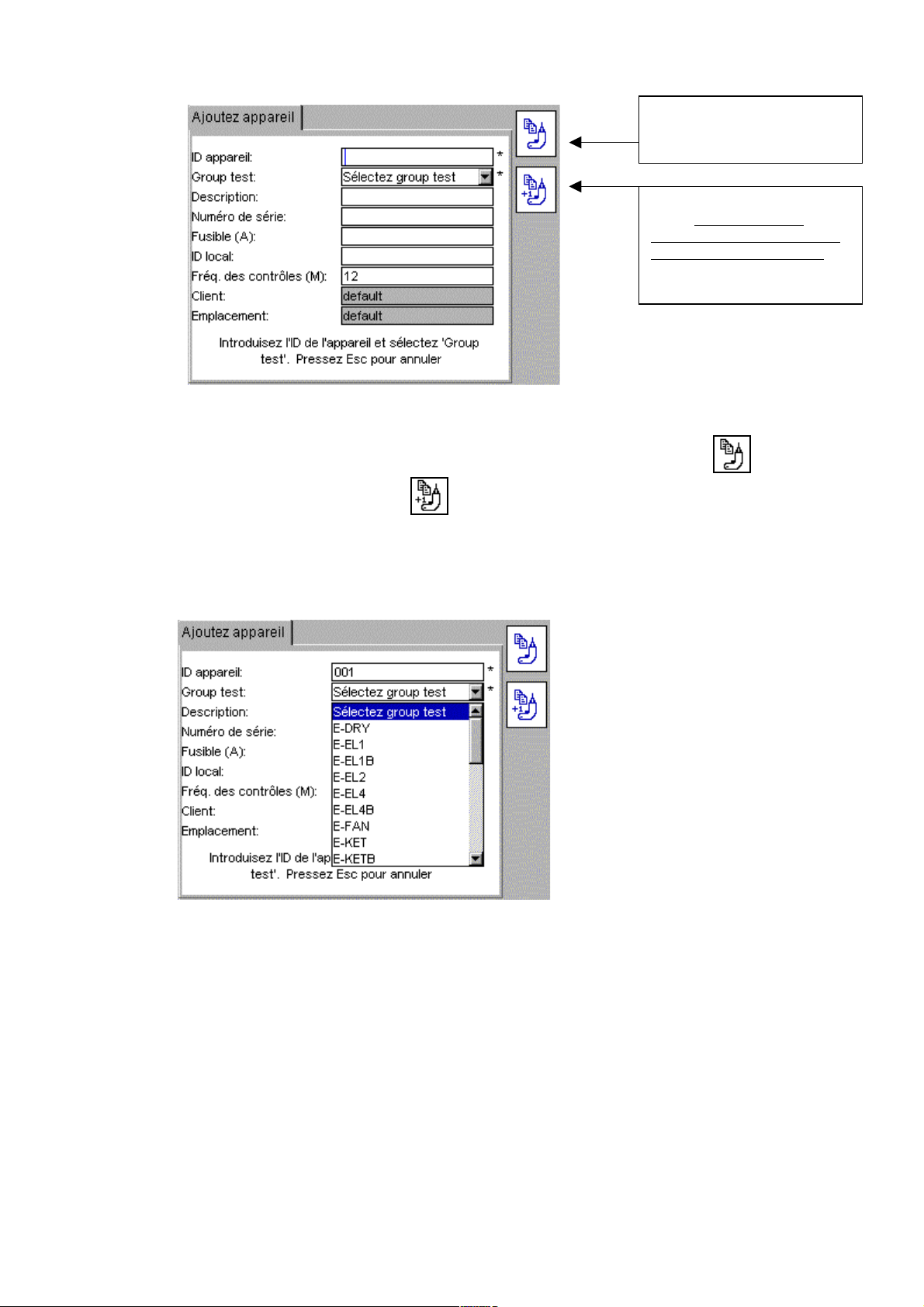
22
* Indique les champs obligatoires nécessaires pour enregistrer les données de l'équipement.
Des informations supplémentaires sur les touches de raccourci COPIER LE DERNIER ÉQUIPEMENT et
COPIER & INCRÉMENTER L'ID ÉQUIPEMENT peuvent être trouvées au Chapitre 5.
(Un nouvel ID d'équipement peut être ajouté et enregistré à ce stade, mais il est recommandé de ne le faire qu'une fois
les tests terminés).
4. Appuyer sur la flèche BAS pour accéder aux GROUPES DE TESTS.
5. Appuyer sur OK pour accéder à la liste déroulante des groupes de tests.
Utiliser les flèches HAUT et BAS pour faire défiler la liste des groupes de tests, puis appuyer sur OK
OU
Commencer à taper le nom du groupe de tests. Le curseur se positionne sur le premier groupe de tests commençant par
la lettre ou le chiffre saisi. La saisie de plus d'un caractère permet d'affiner la recherche. Appuyer ensuite sur OK.
Si nécessaire, entrer toutes informations complémentaires dans les champs disponibles.
6. .Appuyer sur TEST pour démarrer le test.
7. Passer au paragraphe 3.3 Déroulement du tes
NOTE : Seul un GROUPE DE TESTS est nécessaire pour lancer un test.
Au terme d'un test, seuls l'ID Équipement et le Groupe de tests doivent être ajoutés pour pouvoir terminer ce test.
Toutes les autres informations sont optionnelles.
Copier le dernier équipement
ajouté à la liste
Copier le dernier équipement
ajouté et incrémenter le
numéro d'ID équipement à la
valeur suivante disponible.
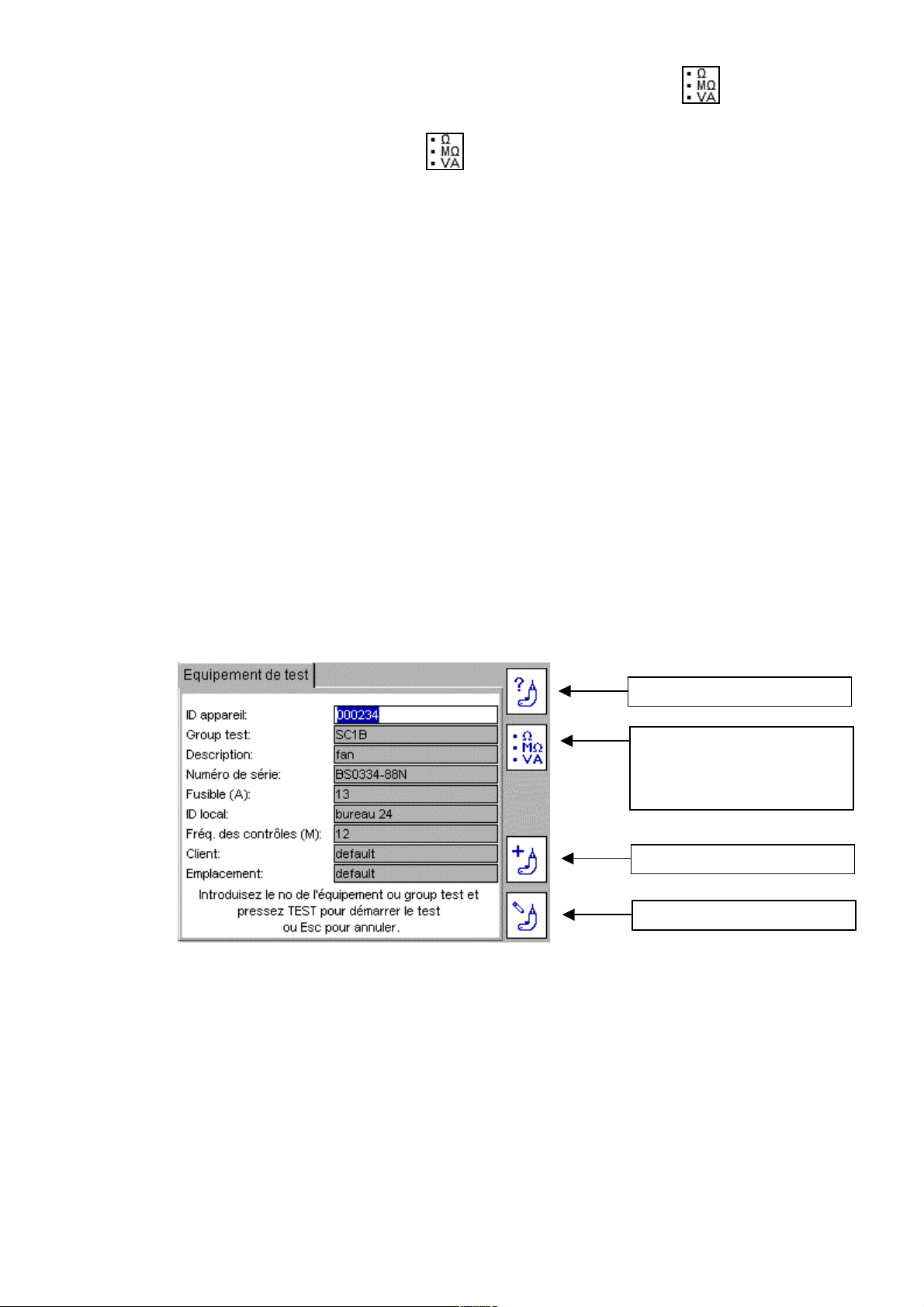
23
Si AUCUN ID d'équipement n'a été saisi, appuyer sur la touche de raccourci GROUPE DE TEST et entrer le
groupe de tests.
Alternativement, appuyer sur la touche de raccourci deux fois pour sélectionner le groupe de tests dans la liste
déroulante.
Appuyer sur OK pour afficher toutes les options de groupe de test, faire défiler la liste pour sélectionner le groupe de
tests souhaité et appuyer sur OK pour valider.
Note : Appuyer sur la flèche DROITE pour passer à la « page suivante » de la liste.
Appuyer sur TEST pour lancer la séquence de test. Passer au paragraphe 3.3 DÉROULEMENT DU TEST.
DES DÉTAILS SUPPLÉMENTAIRES SUR L'AJOUT D'ÉQUIPEMENTS
PEUVENT ÊTRE TROUVÉS AU CHAPITRE 5
Option 3 : DÉMARRER UN TEST À L’AIDE D’UN LECTEUR DE CODE-BARRES
1. Dans la page d'accueil, scanner le code-barres de l'équipement à l'aide du lecteur de codes-
barres optionnel.
Si l'ID ÉQUIPEMENT n'existe PAS dans la base de données du PAT, celui-ci passe à l'écran AJOUTER UN
ÉQUIPEMENT et l'ID ÉQUIPEMENT s’affiche.
2. Si les informations scannées correspondent bien à l'équipement à tester, l'écran
TESTER L'ÉQUIPEMENT s'affiche dûment complété, comme suit :
Vérifier que les informations sont bien conformes à l'ÉQUIPEMENT à tester. Si c'est le cas, Appuyer sur TEST et passer
au paragraphe 3.3 DÉROULEMENT DU TEST.
Si les informations ne sont pas conformes à l'équipement à tester, vérifier que le CLIENT est correct.
Un même ID ÉQUIPEMENT peut être utilisé pour différents clients, mais un même client ne peut pas avoir d'ID
d'équipements en double.
Si l'ID de l'équipement n'existe pas, l'écran passe à Ajouter un équipement et remplit automatiquement le champ ID
ÉQUIPEMENT avec les informations scannées par le lecteur de code-barres.
Rechercher un équipement
Rechercher des GROUPES DE TESTS
Appuyer une fois pour accéder
directement
Appuyer deux fois pour dérouler la
liste.
Ajouter un ÉQUIPEMENT
Modifier l'ÉQUIPEMENT

24
NOTE : Lors du scannage d'un ID d'équipement existant dans la base de donnée pour un emplacement
différent de celui actuellement actif dans le PAT, le champ du emplacement s'affiche sur un fond
jaune comme illustré ci-dessous, pour avertir l'opérateur. Voir le Chapitre 4 pour des
informations complémentaires sur les clients et les emplacements.
3. Appuyer sur le bouton TEST.
Passer au paragraphe 3.3 DÉROULEMENT DU TEST pour plus d'informations sur la séquence de test.
Déroulement du test
Le PAT400 affiche tous les tests à effectuer dans le groupe de tests sélectionné.
Les tests sont effectués l’un après l’autre et les résultats d’un test s’affichent avant de passer au test suivant.
En cas d' « Pas Bon » à l'un de ces tests, l'exécution des tests suivants est interrompue pour des raisons de sécurité.
Exemple d'écran de test : Équipement de Classe I
Interruption de la procédure de test automatique
La procédure de test s'effectue automatiquement à moins qu'une action ne soit demandée à l'opérateur.
Suivre les instructions qui s’affichent à l'écran.
Écran de résultats de test
Vert – Test réussi
Ambre – Test en cours
Gris – Test en attente
Valeurs de mesure actuelles
ou instructions pendant la
séquence de test
Colonne des résultats
Colonne des valeurs limites
Valeur limite pour ce test
Résultat final du test
Liste des tests du groupe
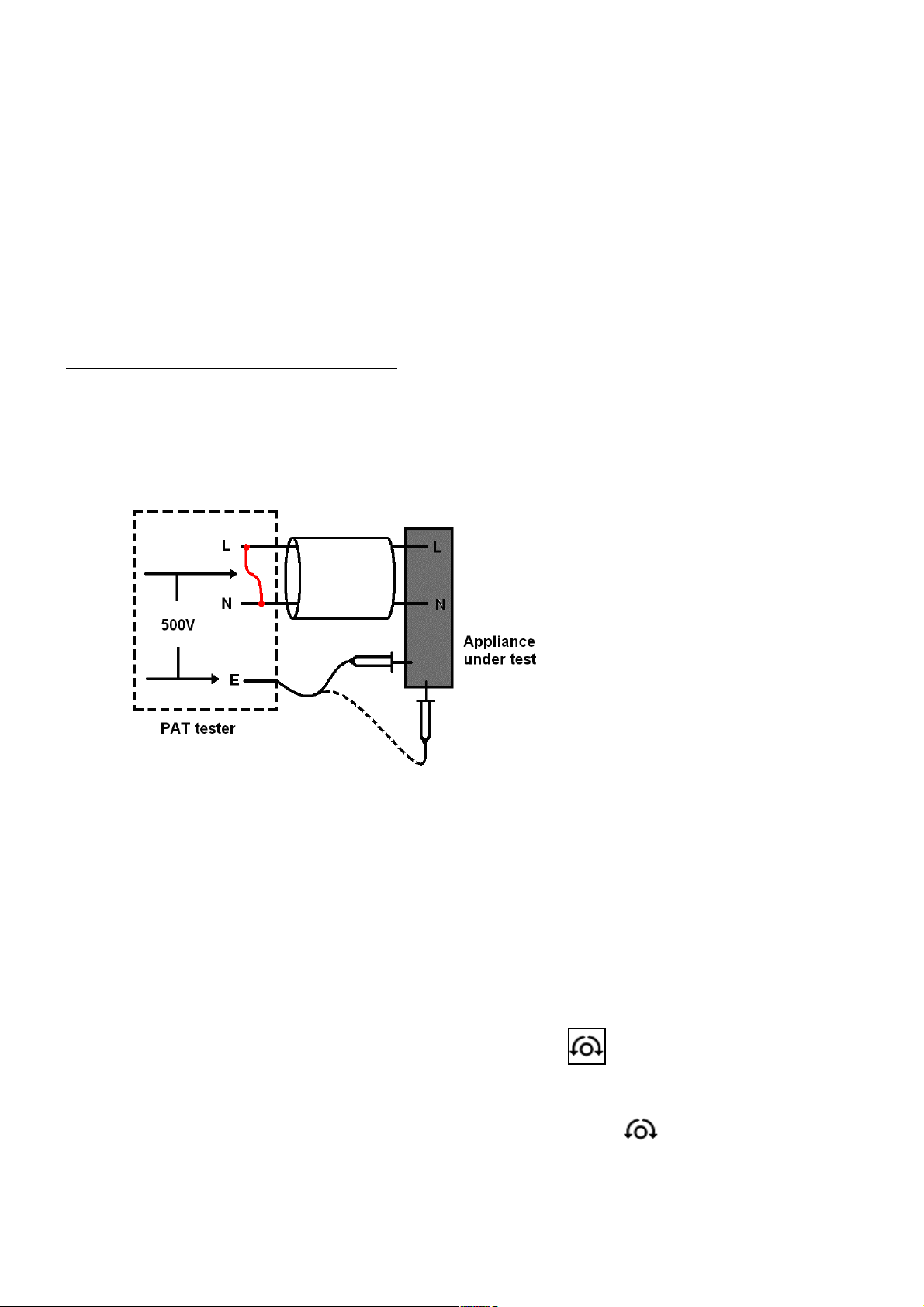
25
Électrode et pince de test à distance
Certains tests nécessitent l'utilisation de l'électrode ou de la pince de test à distance. Ces accessoires sont utilisés lorsque
l'équipement à tester ne possède pas de retour de terre (équipements de Classe II). Les tests nécessitant l'utilisation
d'une sonde à distance sont :
Test d'isolement d'un équipement de Classe II
Test de continuité/mise à la terre sur un équipement de Classe I
Test de fuites par contact
Test différentiel de fuites (équipements de Classe II)
Test de fuites sous tension de substitution (équipements de Classe II)
Le PAT400 informera l'opérateur lorsque la sonde à distance devra être branchée.
Exemple d'application utilisant la sonde à distance
Test d'isolement Classe II (Riso)
La phase et le neutre sont court-circuités automatiquement dans le PAT (LIEN ROUGE) et une tension (250 V ou 500 V)
est appliquée entre cette P/N court-circuitée et la sonde à distance.
La sonde à distance est raccordée à n'importe quelle partie métallique de l'équipement en cours de test pour s’assurer
qu'il n'y ait pas de rupture d'isolement.
3.4.1 Compensation de la résistance du cordon de test.
La résistance du cordon de raccordement à la terre peut être « compensée » de façon à supprimer sa valeur de la
résistance mesurée. Ceci est important lorsque l'on teste des résistances de très faible valeur avec un seuil de test de 0,1
ohm.
Compensation de la résistance d'un cordon de mise à la terre :
1. Dans l'écran d'ACCUEIL, utiliser la flèche DROITE pour sélectionner l'onglet de
CONFIGURATION.
2. Appuyer sur la touche de raccourci COMPENSATION . L'écran de compensation de
cordon apparaît avec l'option Régler la compensation du cordon en surbrillance, comme
illustré ci-dessous :
(Si une valeur de compensation est déjà réglée, le symbole de compensation de cordon s’affiche)
La sonde pour le test d'isolement est
raccordée à n'importe quelle partie
métallique exposée de façon à
garantir une séparation électrique
avec la terre.

26
3. Faies défiller vers le bas pour sélecter “Mise à zéro cordons” dans le menu
4. Brancher le cordon de mise à la terre noir entre la prise de terre et la borne Zéro sur le
panneau avant de l'appareil, comme ci-dessous :
5. Appuyer sur le bouton TEST. Le PAT400 affiche la valeur de compensation de la résistance du
cordon comme RÉGLÉE et le symbole s’affiche en haut de l'écran comme suit :
Pour annuler la compensation du cordon, sélectionner Supprimer la compensation du cordon et appuyer sur le bouton
TEST ou le bouton OK. Le symbole disparaît.
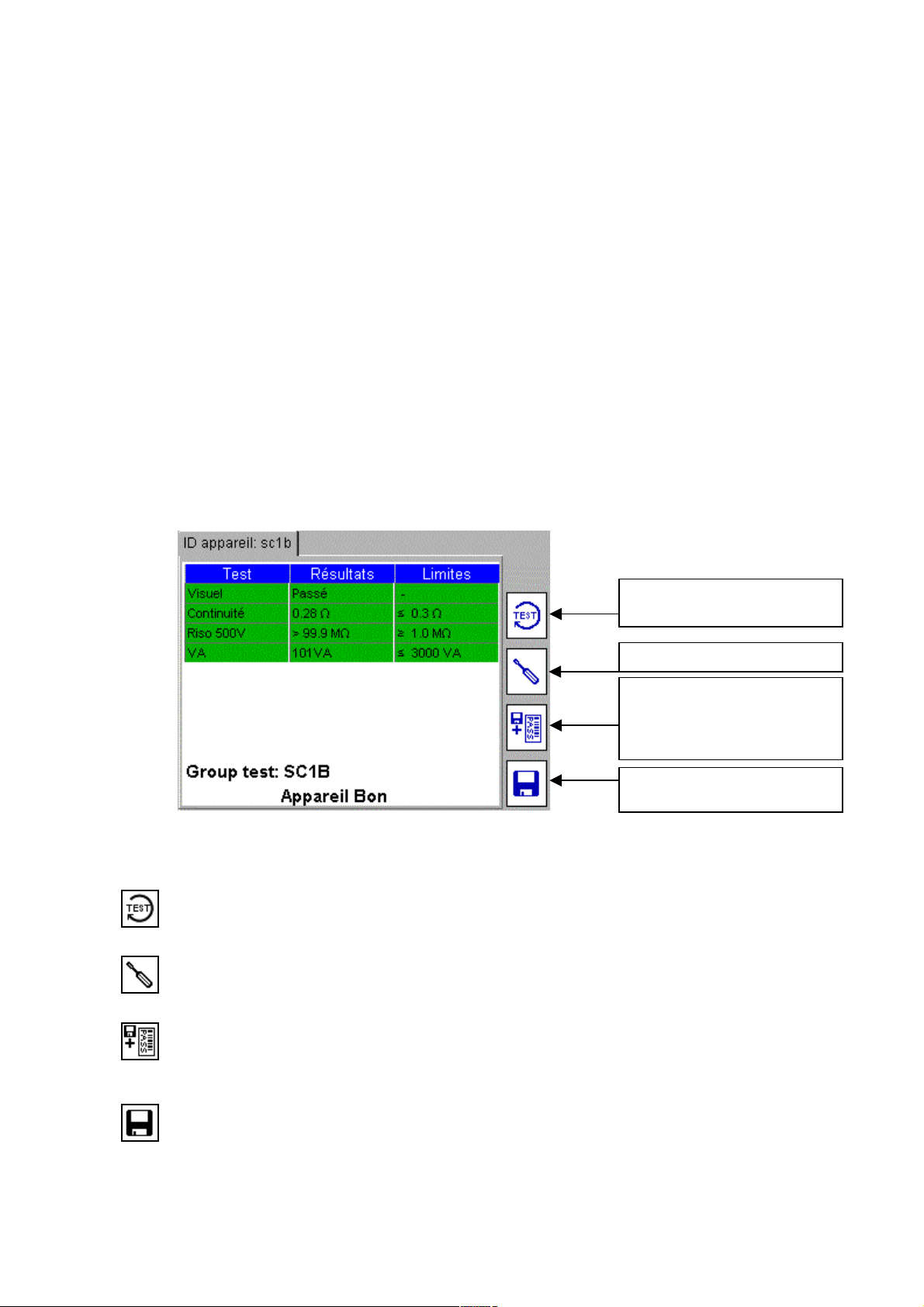
27
Équipements en court-circuit
Certains équipements peuvent apparaître au PAT400 comme étant en court-circuit. Ceci peut être dû à des charges
inductives importantes.
Dans ce cas, les messages d'alerte suivants s'affichent :
ATTENTION: l'appareil peut être en court-circuit.
Pressez TEST pour continuer, Esc pour annuler.
Si l'opérateur est certain que l'équipement n'est pas en court-circuit, il appuie sur TEST. Dans le cas contraire, il annule
le test en appuyant sur Échap
Annulation d'un test
Tous les tests peuvent être annulés en appuyant sur le bouton TEST ou sur le bouton ESC (Échap).
Exécution du test
Lors de l'exécution du test, tous les champs de test deviennent verts, comme illustré ci-dessous. Les résultats de test sont
affichés dans la colonne centrale avec les seuils d'admissibilité du groupe de tests correspondant sur la droite.
À la fin des tests, les options suivantes sont disponibles :
Retester l'équipement suivant le groupe de tests en cours. Attention : les données de la précédente
séquence de tests ne seront pas sauvegardées.
Codes de réparation – Permettent d'ajouter des informations de réparation aux résultats de test de
l'équipement. Voir le paragraphe 3.8 ci-dessous.
Enregistre les résultats des tests en mémoire et imprime une étiquette de code-barres (une
imprimante USB de codes-barres Megger doit être branchée préalablement à l'utilisation de cette
fonction).
Enregistre les résultats des tests en mémoire et revient à l'écran initial.
Répétition de la séquence
de test
Imprimer une étiquette de
code-barres et
ENREGISTRER les résultats
dans la mémoire
ENREGISTRER les résultats
Codes de réparation
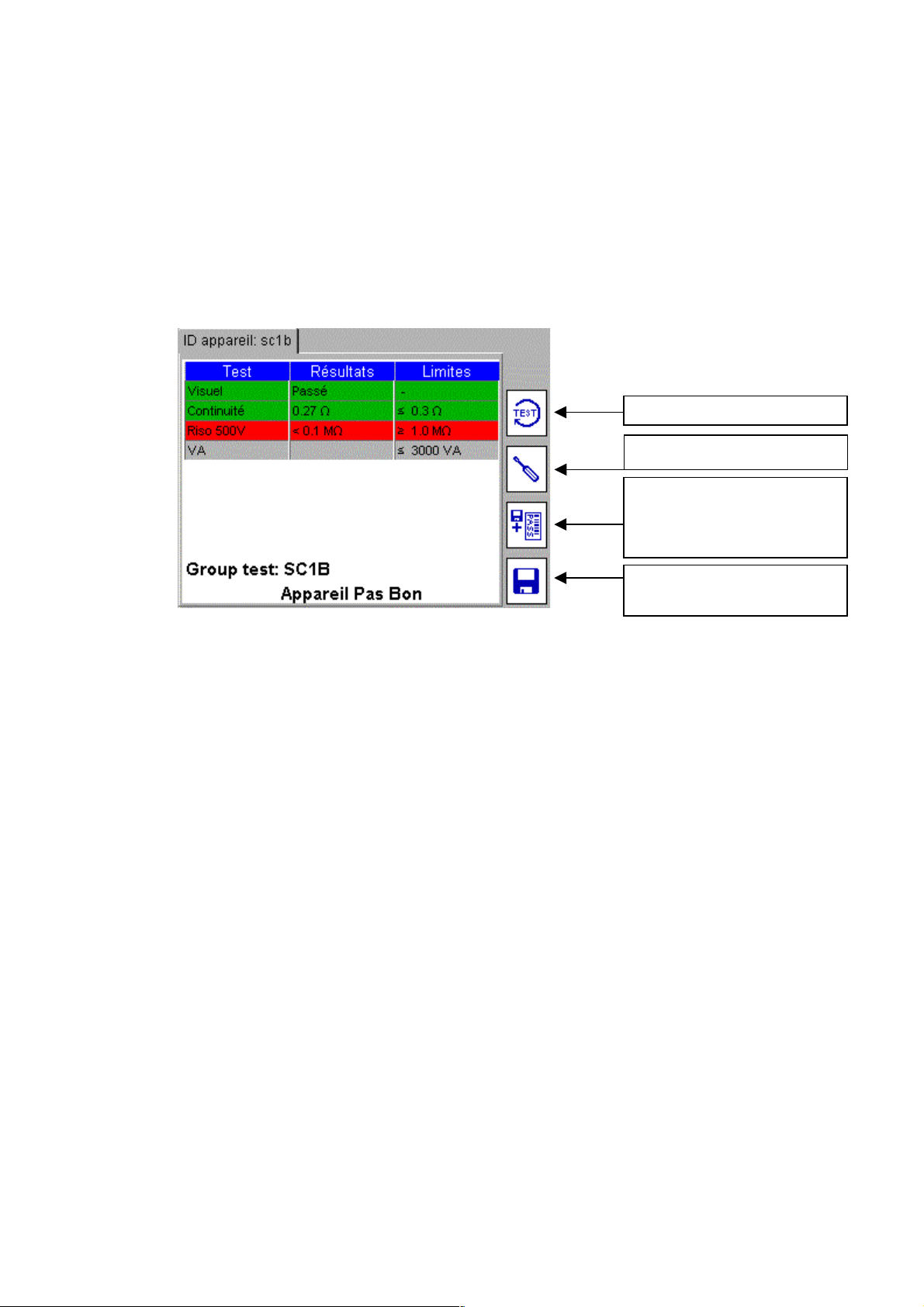
28
Aller au Chapitre 4 pour en savoir plus sur l'utilisation de la mémoire, et plus particulièrement au paragraphe 4.2
Enregistrer un résultat en mémoire.
Pour revenir à l'écran d'ACCUEIL sans enregistrer les résultats, appuyer sur le bouton ACCUEIL
3.2 Écran d'échec à un test
Si un équipement échoue à un quelconque test de la séquence, celle-ci est arrêté et le message
ÉCHEC ÉQUIPEMENT s'affiche à l'écran :
Exemple : L'équipement a échoué au test d'isolement.
Le seuil minimum d'admissibilité est de 1 MΩ et la valeur mesurée est inférieure à
0,01 MΩ.
Les mêmes options que dans le cas où l'équipement est admissible sont disponibles. Voir
paragraphe 3.7 pour l'exécution du test.
Répétition de la séquence
Imprimer une étiquette de
code-barres et
ENREGISTRER les résultats
ENREGISTRER les résultats
dans la mémoire
Code de réparation
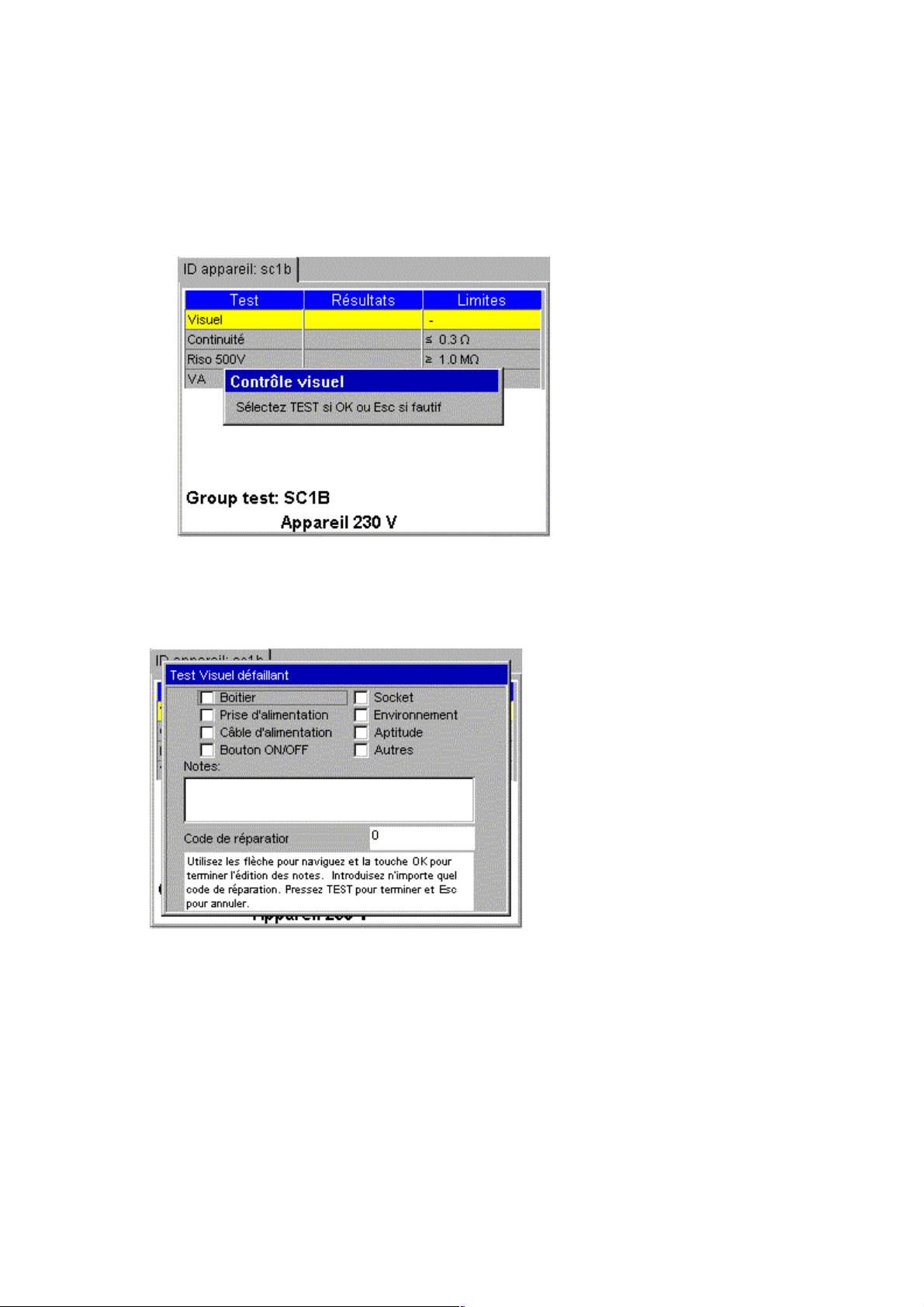
29
3.3 Défaut visuel
Si le groupe de tests en cours contient une séquence de test visuel, la fenêtre contextuelle de test
visuel apparaît. Elle permet à l'utilisateur d'enregistrer les défauts mécaniques affectant l'équipement
en test, tels qu'une prise cassée ou un câble endommagé. La touche Échap peut être utilisée pour
sortir de la séquence de test durant l'inspection visuelle et générer un Défaut visuel, comme suit :
1) Lors de la séquence d'inspection visuelle, l'option « Test visuel » s’affiche en jaune, comme
illustré ci-dessous :
2) Appuyer sur la touche Échap pour générer un défaut visuel. L'écran de Défaut sur test visuel ci-
dessous s'affiche :
3) Trois types d'informations peuvent être saisis :
a) Notes - Permettent de décrire le type de défaut.
b) Cases à cocher - Saisie rapide de types de défauts standards.
c) Code de réparation - Voir paragraphe 3.10 ci-dessous
4) Appuyer sur la touche de TEST pour terminer la procédure de test. L'écran d'ÉCHEC AU TEST
s'affiche.
5) Appuyer sur la touche de raccourci ENREGISTRER pour sauvegarder les résultats, ou sur la
touche de raccourci ENREGISTRER et IMPRIMER pour sauvegarder les résultats et imprimer
une étiquette de code-barres.

30
3.4 Code de réparation
Un code de réparation peut être saisi au terme de la procédure de test. Appuyer sur la touche de
raccourci et la fenêtre contextuelle suivante s’affiche :
Saisir toutes informations nécessaires, puis appuyer sur OK, suivi par la flèche BAS.
Entrer un code de réparation approprié. Des exemples de codes de réparation utilisés dans
PowerSuite sont fournis ci-dessous :
Après avoir rempli l'écran de code de réparation, appuyer sur la touche TEST pour enregistrer les
modifications, puis appuyer sur les touches de raccourci ENREGISTRER ou ENREGISTRER
ET IMPRIMER pour sauvegarder les résultats.

3.5 Compensation de câble
Un cordon d'alimentation, le câble d'un appareil électrique ou une rallonge sont fréquemment plus
longs que la normale et présentent donc une résistance supérieure aux seuils définis dans les
groupes de tests standards.
Plutôt que de multiplier des groupes de tests avec des longueurs de câble différentes, l'écran de
« calcul de résistance de câble » permet de modifier le seuil d'un test de liaison ou de continuité de
terre après la mesure. En cas d'échec du test, il suffit de saisir la longueur du câble et la section de
ses conducteurs pour ajuster le seuil d'admissibilité à une valeur de résistance correcte. Le résultat
confirme alors l'échec ou la réussite du test.
Pour effectuer un calcul de résistance de câble :
1) Lorsqu'un test de continuité ou de mise à la terre échoue, le message d'avertissement suivant
s’affiche :
2) Appuyer sur OK pour accéder à la calculatrice de résistance de câble, comme montré ci-
dessous,
OU
Appuyer sur Échap pour confirmer l'échec de l'équipement et enregistrer ou annuler les
résultats,
OU
Appuyer sur « R » pour refaire le test de continuité.
3) Entrer la longueur du câble en mètres et la section des conducteurs en mm2, OU la valeur de la
résistance si elle est connue.

32
4) Appuyer sur TEST pour terminer le test. Le PAT400 passe alors au test suivant si la valeur de
résistance est devenue admissible (RÉUSSITE) ou à l'écran d'échec si elle est encore en deçà
du seuil modifié.
Voir également l'Annexe A.6 pour les longueurs de câbles limites et les protections DDR pour les
câbles longs.
3.6 Messages d'AVERTISSEMENT
3.12.1 Tests sous tension
La réalisation d'un test de fuite ou de charge entraînera la mise sous tension de l'équipement.
Certains équipements, comme des aspirateurs, des tronçonneuses à disque, etc., peuvent tirer de
forts courants de charge initiale (courant d'appel). Dans ce cas, le PAT400 considére que
l'équipement est en court-circuit.
Si cet avertissement s'affiche, il est recommandé de prendre les mesures suivantes :
1) Lorsque c'est possible, vérifier que l'équipement n'est pas en court-circuit (si c’est le cas, le
fusible devrait normalement).
2) Ne continuer QUE si l'on est sûr que l'équipement n'est pas en court-circuit, mais qu'il tire un fort
courant d'appel.
3.12.2 Alimentation inversée
L'appareil effectue normalement son cycle d'initialisation et affiche l'écran d'accueil. La polarité
d'alimentation sera indiquée comme « inversée ».
3.12.3 Défaut de terre sur l'alimentation
Le PAT400 vérifie la bonne mise à la terre de l'alimentation lors de son initialisation. Une terre
défectueuse ou absente entraîne l'affichage du message d'erreur suivant :
Erreur 73 – Défaut de terre sur l'alimentation
3.12.4 Chemins de terre parallèles
Si le PAT400 détecte plus d'un chemin de terre, l'avertissement :
Impossible de vérifier la connexion de terre,
Des chemins parallèles peuvent exister.
Consulter le guide de l'utilisateur.
s'affiche, indiquant que le PAT400 a détecté plus d'un chemin de terre durant les tests de continuité,
de liaison ou de fuite à la terre. Voir l'Annexe A.8 pour plus de détails.
3.12.5 Base de données pleine
Le dépassement de la capacité de stockage de la base de données entraîne l'avertissement suivant
:
Erreur - Base de données pleine. Impossible d'enregistrer les données !
Pressez OK pour continuer

33
Les résultats du test ne sont PAS sauvegardés.
Pour libérer de la mémoire pour les résultats de test suivants :
1. Faire une sauvegarde de la base de données actuelle sur une unité de stockage USB.
2. Effacer les enregistrements du PAT400.
Voir le Chapitre 4 pour plus d'informations sur la mémoire du PAT400

34
4. Utilisation de la mémoire
4.1 Généralités importantes
Tous les enregistrements sont effectués sous un « client ». Le PAT400 peut stocker jusqu'à 100
clients (50 sur les versions du microprogramme antérieures à la version 2.20). Chaque client peut
avoir jusqu'à 2000 emplacements (50 sur les versions du microprogramme antérieures à la version
2.20).
Le maximum de emplacements possibles par base de données est de 25 000 au total.
Les clients et les emplacements sont définis dans l'écran de CONFIGURATION. Voir le Chapitre 10.
Les PAT400 sont livrés avec le client et le premier emplacement réglés sur « défaut ». Tous
les résultats sont stockés sous ce client et ce emplacement « par défaut », sauf modification dans
CONFIGURATION.
Ces valeurs peuvent être laissées sur Défaut, mais il est recommandé de les remplacer par le nom
du client et du emplacement de test. Voir le Chapitre 10.
Les équipements sont enregistrés avec au minimum un « ID Équipement » et un « Groupe de
tests ».
Un client NE PEUT PAS avoir d'ID d'équipements en double, même s'il possède plusieurs
emplacements. Néanmoins, un même ID d'équipement peut être utilisé pour différents clients.
Les résultats de tests sont enregistrés et référencés à un ID d'équipement. La mémoire interne peut
stocker jusqu'à 10 000 résultats de test.
La saisie d'un ID déjà existant pour le client en cours génère l'avertissement « ID Équipement
existant ». Modifier l'identifiant de l'équipement et appuyer sur Enregistrer.
Les équipements peuvent être enregistrés en mémoire avant ou après les tests. L'écran d'ajout
d'équipement est présenté ci-dessous :
COPIER le dernier
ÉQUIPEMENT
ENREGISTRER les
résultats dans la
mémoire
COPIER le dernier
ÉQUIPEMENT et
incrémenter l'ID
Équipement
Écran d'ajout d'équipement avec
données relatives à l'équipement à
enregistrer.
Écran d'ajout d'équipement par
défaut

35
Définition des champs
Champ Maximum Description
ID appareil :* 10 000 Nombre unique ou combinaison de lettres et de chiffres.
Saisie au clavier ou par lecture d'un code-barres.
Des clients différents peuvent utiliser un même ID. Mais un
même client ne peut pas posséder deux ID d’équipements
identiques.
Group test :* 100 Liste déroulante présentant les groupes de tests
disponibles. Appuyer sur OK pour accéder à la liste, sur les
flèches BAS et HAUT et sur OK pour sélectionner.
Description : --- Description générale de l'équipement (ventilateur, perceuse
à main, etc.)
Numéro de série : --- Numéro de série du fabricant.
Fusible (A) : --- Fusible de la prise d'alimentation (ou fusible interne selon le
pays).
ID local : --- Emplacement de l'équipement (pièce du bâtiment).
Fréq. des contrôles (M) : --- Périodicité de renouvellement des tests en mois. 12
mois par défaut
Client : 1001 Nom du client (créé dans CONFIGURATION).
Emplacement : 2 0001 Coordonnées du emplacement.
Chaque client peut avoir des emplacements multiples
(créés dans CONFIGURATION).
* Les champs marqués d'un astérisque (*) sont obligatoires. Les données ne peuvent pas
être enregistrées tant qu'ils ne sont pas remplis.
1
Ils doivent comporter la mention « DÉFAUT » ou le nom et le emplacement du client avant
que ces données puissent être enregistrées.
Note : Des espaces peuvent être tapés pour pouvoir enregistrer un Client ou un
Emplacement. Mais les champs correspondants apparaîtront en blanc dans les informations
relatives à l'équipement.
4.2 Enregistrer un résultat de test
Au terme d'une séquence de test, le message « test équipement RÉUSSI » et la touche
ENREGISTRER s’affichent.
1) Appuyer sur la touche de raccourci ENREGISTRER pour enregistrer les résultats, ou sur
la touche ENREGISTRER et IMPRIMER pour imprimer une étiquette de code-barres et
enregistrer les résultats.
Note : Une imprimante spéciale Brother P-Touch 2430PC doit être branchée pour pouvoir

36
imprimer l'étiquette de code-barres.
2) Si aucun ID Équipement n'a été entré avant le lancement des tests, l'écran d'équipement cidessous s’affiche. Le groupe de test est déjà renseigné car il a été sélectionné avant le
lancement du test.
3) Saisir l'ID Équipement.
Cela peut se faire à l’aide du clavier ou d'un lecteur de code-barres. Si cet ID Équipement est
déjà en mémoire, l'avertissement « ID équipement existant » s'affiche. Dans ce cas, saisir une
valeur d'ID Équipement différente.
Exemples de formats d'identifiant d'équipement : (20 caractères maximum)
0001, 0002, 0179, 7082
MEGGER0001, MEGGER0002
AA0001, AA0002, BF0001, BF0002
4) Appuyer sur OK.
5) Appuyer sur la flèche BAS et remplir les informations complémentaires sur l'équipement le cas
échéant.
Le groupe de tests, le client et le emplacement ne peuvent pas être modifiés dans cet écran.
6) Lorsque cela est terminé, appuyer sur la touche de raccourci ENREGISTRER .
L'équipement est mis en mémoire sous le client et le emplacement actifs.
ENREGISTRER les résultats
dans la mémoire

37
Pour sortir de la page « Ajouter un équipement », appuyer sur Échap ou sur la touche ACCUEIL. Un
message d'avertissement apparaît, demandant la confirmation de la décision de sortie sans
enregistrement des données.
Pour modifier les informations relatives à l'équipement, voir le Chapitre 6.

38
5. Ajouter des équipements en mémoire
Les équipements peuvent être enregistrés en mémoire après avoir été testés, selon la procédure
précédente, ou avant le démarrage des tests.
Pour recopier un équipement précédemment saisi au moyen de la touche de raccourci COPIER
L'ÉQUIPEMENT ou de la touche COPIER L'ÉQUIPEMENT ET INCRÉMENTER L'ID
ÉQUIPEMENT , voir le paragraphe 5.2
Alternativement : Les informations relatives à l'équipement peuvent être chargées depuis
PowerSuite par l'intermédiaire d'une clé USB. Voir paragraphe 7.2
5.1 Ajouter des équipements en mémoire préalablement aux tests
1) Dans l'écran d'ACCUEIL, appuyer sur la touche de raccourci AJOUTER UN ÉQUIPEMENT
. L'écran d'équipement vierge suivant s’affiche :
2) Saisir un ID ÉQUIPEMENT à l’aide du clavier ou d'un lecteur de codes-barres.
3) Sélectionner un GROUPE DE TESTS dans la liste déroulante.
4) Le renseignement des champs complémentaires est optionnel.
COPIER le dernier ÉQUIPEMENT
COPIER le dernier
ÉQUIPEMENT et
incrémenter l'ID
Équipement

39
5) Appuyer sur la touche de raccourci ENREGISTRER . Les informations relatives à
l'équipement sont enregistrées en mémoire. L'écran affiche alors le message « ENREGISTRÉ »
et revient à la page d'ACCUEIL.
5.2 Copier un équipement précédemment ajouté
1) Dans l'écran d'ACCUEIL, appuyer sur la touche de raccourci AJOUTER UN ÉQUIPEMENT
. L'écran d'équipement vierge suivant s’affiche :
2) Pour rappeler le dernier équipement saisi à l'écran, appuyer sur la touche de raccourci COPIER
UN ÉQUIPEMENT . Ceci réaffiche le dernier équipement ajouté à la base de données
pour le client actif. Cet ID Équipement peut alors être modifié le cas échéant.
3) La modification de l'ID Équipement donne accès à la touche de raccourci ENREGISTRER
. Celle-ci n'est activée que lorsque l'ID ÉQUIPEMENT a été modifié.
ENREGISTRER
les résultats dans
la mémoire

40
OU
Pour rappeler le dernier équipement saisi à l'écran et AUGMENTER la valeur de l'ID
Équipement d'un incrément, appuyer sur la touche de raccourci COPIER L'ÉQUIPEMENT ET
INCRÉMENTER L'ID ÉQUIPEMENT .
4) Si nécessaire, modifier toutes les autres informations relatives à l'équipement.
5) Appuyer sur la touche de raccourci ENREGISTRER pour enregistrer l'ÉQUIPEMENT en
mémoire.
5.3 Fréquence de nouveau contrôle
L’écrans appareil du PAT400 supporte maintenant les fréquences de nouveau contrôle.
Dans l’écran AJOUTER APPAREIL l’écran “Fréq. nouveau contrôle” a été ajouté. Celle-ci accepte
une fréquence de nouveau contrôle en mois de 1 à 200 mois. L’entrée par défaut et “12” (mois).

41
En utilisant des fréquences de 201 à 228 on inclus un test VISUEL et COMBINE, comme repris dans
le tableau ci-dessous.
Code de
fréquence
de test
Inspection
visuelle
Période
d’inspection et
test combinée
Code
fréquence
de test
Inspection
Visuelle
Période
d’Inspection et
test combinée
201
Hebdomadaire
1 mois
216
3 mois
12 mois
202
Hebdomadaire
3 mois
217
3 mois
24 mois
203
Hebdomadaire
4 mois
218
3 mois
48 mois
204
Hebdomadaire
6 mois
219
4 mois
6 mois
205
Hebdomadaire
12 mois
220
4 mois
12 mois
206
Hebdomadaire
24 mois
221
4 mois
24 mois
207
Hebdomadaire
48 mois
222
4 mois
48 mois
208
1 mois
3 mois
223
6 mois
12 mois
209
1 mois
4 mois
224
6 mois
24 mois
210
1 mois
6 mois
225
6 mois
48 mois
211
1 mois
12 mois
226
12 mois
24 mois
212
1 mois
24 mois
227
12 mois
48 mois
213
1 mois
48 mois
228
24 mois
48 mois
214
3 mois
4 mois
215
3 mois
6 mois
229-255
inutilisé
inutilisé
Exemple: Créer un fichier CSV ou la fréquence de nouveau contrôle entrée est 210, va créer une
période de nouveau test de 1 mois et une « Période d’inspection et test combinée » de 6 mois dans
la colonne appropriée.
L’étiquette Bar code PASS est calculée en utilisant la période “”inspection et test combine” et non la
période de test visuel.

42
6. Modifier et supprimer des équipements et des résultats
Toutes les données d'équipements peuvent être modifiées ou supprimées selon les besoins.
Pour modifier et supprimer des Groupes de tests, voir le Chapitre 8.
Pour modifier et supprimer des Clients et des Emplacements, voir Chapitre 10.
6.1 Modifier les données d'un équipement
1) Dans l'écran d'ACCUEIL, entrer dans le menu CONFIGURATION en appuyant sur la flèche
DROITE.
2) Appuyer sur la touche de raccourci MODIFIER L'ÉQUIPEMENT . L'écran MODIFIER
L'ÉQUIPEMENT s'affiche.
Saisir l'ID Équipement à modifier. Alternativement, appuyer sur la touche de raccourci
CHERCHER UN ÉQUIPEMENT pour afficher une liste déroulante des équipements
présents dans la base de données.
MODIFIER l'équipement
CHERCHER UN
ÉQUIPEMENT
SUPPRIMER un équipement
AJOUTER un équipement

43
Les équipements sont classés par ordre alphanumérique croissant.
Appuyer sur la touche OK puis sur la flèche BAS pour défiler dans la liste, ou utiliser la flèche
DROITE faire défiler la liste page par page.
OU
Tapez l'ID Équipement souhaité pour passer directement à l’élément correspondant dans la
liste. Le moteur de recherche trouve l'analogie la plus proche au fur et à mesure de la saisie.
Note : Les 2000 premiers identifiants d'équipements sont chargés dans la liste déroulante. Pour
accéder aux 2000 équipements suivants, maintenir la flèche droite enfoncée pour faire défiler la
liste des 2 000 premiers équipements jusqu’à la fin.
Sélectionner « Prochain... » tout en bas de cette liste. La liste d'ID Équipement charge alors les
2000 équipements suivants.
OU
Depuis n'importe quelle position de la liste initiale, taper sur « Prochain » pour sauter à la fin de
la liste ou sur « Précédent » pour revenir au début de cette liste.
3) Modifier les caractéristiques de l'équipement selon les besoins et appuyer sur la touche
ENREGISTRER pour enregistrer les modifications.
NOTES : Pour changer le emplacement d'un équipement, faire simplement la modification dans
la liste des emplacements.
Il est déconseillé de modifier le Client. Modifier le client modifie aussi la liste des
équipementscorrespondants. Néanmoins, en quittant cet écran, Client reviendra sur le client
d'origine avant qu'aucune modification ne puisse être faite.
6.2 Supprimer des équipements
1) Dans l'écran d'ACCUEIL, utiliser la flèche DROITE pour sélectionner l'onglet de
CONFIGURATION.
2) Appuyer sur la touche de raccourci MODIFIER L'ÉQUIPEMENT . L'écran MODIFIER
L'ÉQUIPEMENT s'affiche.

44
3) Faire défiler la liste des ID Équipements (voir le paragraphe 6.1 ci-dessus). Lorsque
l'équipement souhaité est affiché, appuyer sur la touche de raccourci SUPPRIMER .
4) Un message de confirmation de l'action s'affiche.
5) Appuyer sur OK pour confirmer ou sur Échap pour annuler.
ATTENTION : L'équipement et tous ses enregistrements de tests associés sont supprimés.
Cette suppression est irréversible.
Pour supprimer des clients et des emplacements, voir le Chapitre 10.

45
7. DONNÉES – Transfert des résultats de test et des données
Stockage des données – sauvegarde et restauration
Le PAT400 peut stocker jusqu'à 10 000 équipements électriques avec leurs enregistrements de
tests correspondants. Megger RECOMMANDE FORTEMENT de sauvegarder régulièrement ces
données.
MEGGER NE PEUT ACCEPTER AUCUNE RESPONSABILITÉ CONCERNANT LA PERTE DE
DONNÉES, QUELLE QU'EN AIT ÉTÉ LA CAUSE;
Les opérations de sauvegarde et de restauration sont extrêmement rapides. 10000 enregistrements
peuvent être sauvegardés sur une clé USB en moins de 20 secondes. Ceci est encore beaucoup
plus rapide pour des bases de données plus petites.
Le format du fichier de sauvegarde des données est « .db ». NE PAS TENTER DE MODIFIER CE
FICHIER. La corruption de ce fichier pourrait empêcher sa réintégration ultérieure sur le PAT400 ou
son transfert dans PowerSuite.
Exportation dans un fichier CSV
Les résultats de test peuvent être également exportés dans un fichier au format « .csv » (valeurs
séparées par des virgules). Ceci permet de les visualiser sous Microsoft Excel.
Voir les paragraphes 7.1, 7.2 ou 7.3 pour les détails des options de sauvegarde et d'exportation.
7.1 Sauvegarde sur clé USB
1) Brancher une clé USB à n'importe quelle prise USB type A située à l’avant du PAT400.
‘Prise USB « type A ».
2) Utiliser la flèche DROITE pour sélectionner DONNÉES dans les options du menu principal. Les
options de transfert de données sont affichées comme suit :
3) Utiliser la flèche BAS pour sélectionner « Sauvegarde. » et appuyer sur OK.
4) Entrer le nom du fichier que l'on souhaite créer. Ce nom de fichier peut avoir jusqu'à huit
caractères, de A à Z et de 0 à 9. Ne pas utiliser d'autres caractères.

46
5) Appuyer sur OK pour démarrer la sauvegarde. Si le nom du fichier disparaît sans déclencher la
sauvegarde, c'est qu'il contient des caractères non autorisés. Seuls les caractères A à Z et 0 à 9
peuvent être utilisés.
6) Au terme de l'opération, le message « Opération USB terminée » s’affiche.
Le nombre de sauvegardes d’une base de données est illimité.
Le fichier de sauvegarde est au format « .db ». Ne pas tenter de modifier ce fichier car cela
pourrait corrompre les données et empêcher leur utilisation ultérieure.
Si le support USB n'est pas reconnu, le message suivant s’affiche.
Cette erreur peut être causée par une clé USB défectueuse. Remplacer la clé USB par un
modèle différent et essayer à nouveau.
NOTE :
Une clé USB peut mettre plusieurs secondes à être reconnue par le PAT400.
7.2 Importation / restauration de données depuis une clé USB
L'importation de données depuis PowerSuite vers le PAT400, ou la restauration de données depuis
un fichier de sauvegarde fonctionnent de la même façon. Le fichier doit être au format .db et situé
dans le répertoire racine de la clé USB. Il pourra soit avoir été créé par le PAT400 dans le cadre
d'une sauvegarde ou par PowerSuite pour l'importation sur le PAT400.
1) Brancher une clé USB (contenant le fichier .db) à n'importe quelle prise USB type A située à
l’avant du PAT400 (Prise USB « type A » ).

47
2) Sélectionner l'option « Restaurer. » dans le menu DONNÉES, comme montré ci-dessous :
Attention : L'importation ou la restauration d'un fichier écrasera les données
d'équipements, résultats, groupes de tests, clients et emplacements
actuellement existants dans la base de données.
3) Appuyer sur OK pour continuer.
4) Le PAT400 cherche tout fichier de base de données présent dans le répertoire racine. Une liste
déroulante s’affiche alors.
Appuyer sur la touche OK puis sur la flèche BAS pour faire défiler la liste, ou utiliser la flèche
DROITE pour la faire défiler page par page.
OU
Taper le nom de fichier souhaité pour passer directement à l’élément correspondant dans la
liste. Le moteur de recherche trouve l'analogie la plus proche au fur et à mesure de la saisie.
5) Appuyer sur OK pour valider le fichier destiné à l'importation ou à la restauration. Le PAT400
affiche le message :

48
6) Appuyer sur OK pour valider le fichier destiné à l'importation ou à la restauration.
7) Le fichier est importé. Au terme de l'opération, l'écran affiche un message de confirmation et le
vibreur retentit.
NE PAS ÉTEINDRE LE PAT400 PENDANT LE TRANSFERT DEPUIS LA CLÉ USB !
ATTENTION : L'importation ou la restauration d'un fichier écrasera les données
d'équipements, résultats, groupes de tests, clients et emplacements
actuellement existants dans la base de données.
Toujours s'assurer que les données existantes ont été sauvegardées avant
d'en importer de nouvelles.
NOTE :
Les bases de données établies sous des versions de microprogramme antérieures seront mises à
niveau lors de la restauration. Une fois mises à niveau, ces bases de données ne seront plus
compatibles avec les versions de microprogramme antérieures. Pour garantir la compatibilité entre
des PAT400 différents, mettre à niveau tous ces appareils avec la même version de
microprogramme.
Des bases de données restaurées depuis des modèles de PAT différents peuvent présenter des
tests incompatibles avec le modèle sur lequel elles sont importées. Par exemple, un PAT450
permettra de configurer des tests de mise à la terre alors que les modèles PAT410 n'assurent pas
ce test. Dans ce cas, ce test sera sauté lors de la séquence de tests.

49
7.3 Exporter des résultats dans un fichier CSV
ATTENTION : CSV Le format de fichier CSV ne doit PAS être utilisé pour effectuer des
sauvegardes de données car il ne peut pas être restauré sur les PAT400.
Les équipements et les résultats de tests peuvent être exportés dans un fichier au format .CSV. Ce
fichier peut être ouvert avec tout logiciel compatible avec ce format.
Pour exporter des données et des résultats de tests dans un fichier CSV :
1) Brancher une clé USB à n'importe quelle prise USB type A située à l’avant du PAT400.
2) Sélectionner « Exporter les résultats. » et appuyer sur OK. L'écran suivant s’affiche.
3) Saisir un nom pour le fichier CSV. Jusqu'à 8 caractères peuvent être utilisés. Utiliser des
lettres et/ou des chiffres.
Appuyer sur OK.
4) Le fichier CSV est enregistré sur la clé USB. Au terme de l'opération, l'écran affiche le
message de confirmation suivant et le vibreur retentit.
NOTE :
L'exportation au format CSV d'une grande quantité de données peut prendre un certain temps. Une
fois lancée, une exportation au format CSV ne peut pas être annulée.
7.4 Accéder aux résultats de test
Les résultats de test de chaque équipement peuvent être visualisés grâce à l'option de menu Voir
les résultats dans l'onglet DONNÉES (Cf. ci-dessous).
Seuls les résultats de test correspondant au Client et au Emplacement actifs peuvent être visualisés.
7.4.1 Pour visualiser un résultat de test
1) Dans l'écran d'ACCUEIL, utiliser la flèche DROITE pour sélectionner l'onglet DONNÉES.
2) Utiliser la flèche BAS pour sélectionner VOIR RÉSULTATS DES TESTS et appuyer sur OK.

50
L'écran « Voir résultats des tests » ci-dessous s’affiche :
3) Saisir l'ID Équipement ou appuyer sur la touche de raccourci CHERCHER UN
ÉQUIPEMENT .
S'il existe un grand nombre d'ID Équipement, cela peut prendre quelques secondes.
4) Lorsque l'ID Équipement souhaité a été trouvé, appuyer sur OK pour valider. La touche de
raccourci VOIR LES RÉSULTATS DE TEST apparaît, comme montré ci-dessous.
CHERCHER un équipement
AJOUTER un équipement
MODIFIER l'équipement
VOIR LES RÉSULTATS DE
TEST

51
5) Appuyer sur la touche de raccourci VOIR LES RÉSULTATS DE TEST . L'écran
Résultats de test pour cet équipement s’affiche :
6) Pour sortir de l'écran, appuyer sur ACCUEIL ou Échap.
NOTE :
Un code-barres peut être imprimé au moyen de la touche de raccourci IMPRIMER CODE-BARRES
.
7.4.2 Imprimer des étiquettes de code-barres
Des étiquettes de code-barres peuvent être imprimées en plusieurs exemplaires à partir de l'écran
RÉSULTATS DE TEST. Ceci permet le remplacement d'étiquettes endommagées ou l'édition de
plusieurs étiquettes lorsque cela est nécessaire pour un équipement.
Pour imprimer une étiquette de code-barres :
1) Aller à l'écran Résultats de test comme ci-dessous.
2) S'assurer que l'imprimante d'étiquettes de code-barres Brother 2430PC est allumée et
connectée au port USB du PAT400.
3) Appuyer sur la touche de raccourci IMPRIMER UN CODE-BARRES .
8. Groupes de tests
Aperçu des groupes de tests
Les groupes de tests servent à simplifier la procédure de test d'un équipement. Un groupe de tests
est un ensemble de tests qui seront exécutés globalement lors du lancement du groupe.
Le PAT400 est livré avec une gamme de groupes de tests prédéfinis adaptés à la majorité des
équipements électriques soumis à contrôle, tels que détaillés plus bas.
Des groupes de tests supplémentaires peuvent être ajoutés dans la limite de 100. Les groupes de
tests existants peuvent être modifiés ou supprimés selon les besoins.

52
8.1 Créer un groupe de tests
1) Dans l'écran d'ACCUEIL, utiliser la flèche DROITE pour sélectionner l'onglet de
CONFIGURATION.
2) Appuyer sur la touche de raccourci GESTIONNAIRE DE GROUPE DE TESTS .
3) Appuyer sur la touche de raccourci AJOUTER pour ajouter un nouveau groupe de
tests. L'écran « Ajouter un groupe de tests » s’affiche.
GESTIONNAIRE DE
GROUPE DE TESTS
Ajouter un GROUPE DE
TESTS
Modifier un GROUPE DE
TESTS
Supprimer un GROUPE DE
TESTS

53
NOTE : Si le nombre de groupes de tests atteint 100, la touche de raccourci AJOUTER
devient l’icône .
4) Remplir les champs nécessaires.
Un exemple typique de groupe de tests pour un équipement standard de Classe I pourra
ressembler à cela :
Page suivante

54
Définition des champs :
NOM1 Nom du groupe de tests - Jusqu'à 10 caractères
- Pour la compatibilité avec le PAT4, voir le
Chapitre 11
DESCRIPTION1 Champ de texte - Saisie au clavier ou à partir d'un code-
barres
ALIMENTATION Tension de fonctionnement de l'équipement.
VISUEL Case à cocher
Mise à la TERRE Case à cocher – les options de configuration sont disponibles sur une
deuxième page
CONTINUITÉ Case à cocher – les options de configuration sont disponibles sur une
deuxième page
ISOLATION Case à cocher – les options de configuration sont disponibles sur une
deuxième page
POLARITÉ Case à cocher – les options de configuration sont disponibles sur une
deuxième page
CLASSE Liste déroulante. Cette information est nécessaire à l'appareil pour savoir
quel connecteur de test il doit utiliser.
Options - Classe 1
- Classe 2
- EXT
CLAQUAGE Case à cocher – les options de configuration sont disponibles sur une
deuxième page
mA de FUITE Case à cocher – les options de configuration sont disponibles sur une
deuxième page
CHARGE Case à cocher – les options de configuration sont disponibles sur une
deuxième page
DDR Case à cocher – les options de configuration sont disponibles sur une
deuxième page
1
Ces champs sont obligatoires. Ils ne peuvent pas être laissés en blanc.
5) Une fois terminé, appuyer sur la touche de raccourci PAGE SUIVANTE . Les options
de test pour chacun des tests sélectionné se présentent comme suit :

55
6) Les réglages du seuil de test, durée et de répétition peuvent alors être définis pour chaque
test le cas échéant.
Utiliser les flèches HAUT/BAS pour se déplacer dans l'écran. Toutes les options se
présentent sous forme de listes déroulantes. Appuyer sur OK pour accéder à chaque liste
déroulante.
7) Une fois terminé, appuyer sur la touche de raccourci ENREGISTRER .
8) Le groupe de tests peut maintenant être associé à l'une des TOUCHES DE RACCOURCI
de groupe de tests.
8.2 Associer un groupe de tests à une touche de raccourci
Un groupe de tests peut être associé à l'une des quatre touches de raccourci de GROUPE DE
TESTS dans l'écran d'ACCUEIL.
Pour associer un groupe de tests :
1) Appuyer sur l'une des quatre touches de raccourci de GROUPE DE TESTS
.
2) Une liste de groupes de tests numérotés de 1 à 9 va apparaître. Les champs en blanc indiquent
un numéro non encore affecté à un groupe de tests.
Page précédente
Enregistrer le groupe de
tests

56
3) À l'aide de la flèche BAS, se déplacer jusqu'à la rangée souhaitée (1 à 9) comme montré cidessous :
4) Appuyer sur OK pour accéder à la liste déroulante des groupes de tests disponibles.
5) Sélectionner le GROUPE DE TESTS souhaité et appuyer sur OK.
6) Le GROUPE DE TESTS est associé au champ sélectionné.
Classe I
Classe II
Cordon d'alimentation /
Rallonge
DDR
Ajouter un équipement

57
NOTE :
Les GROUPES DE TESTS peuvent être associés librement à n'importe lequel des neuf champs
et à n'importe laquelle des quatre touches de raccourci. Par exemple, un GROUPE DE TESTS
DE CLASSE I peut être associé à la touche de raccourci DDR si on le souhaite.
8.3 Modifier un groupe de tests
Chaque groupe de tests peut être modifié ou supprimé.
NOTE :
Lors de la restauration de la base de données, les groupes de tests sont également écrasés.
Toujours effectuer une sauvegarde des enregistrements de test avant de restaurer une base de
données.
Pour modifier un groupe de tests :
1) Dans l'écran d'ACCUEIL, utiliser la flèche DROITE pour sélectionner l'onglet de
CONFIGURATION.
2) Appuyer sur la touche de raccourci GROUPE DE TESTS .
3) Appuyer sur la touche de raccourci MODIFIER GROUPE DE TESTS .

58
4) Appuyer sur OK pour accéder à la liste déroulante.
5) Sélectionner le groupe de tests à modifier et appuyer sur OK pour valider.
6) Les réglages du groupe de tests peuvent être effectués de la même façon que la procédure
d'AJOUT de groupe de tests décrite précédemment.
8.4 Supprimer un groupe de tests
Pour supprimer un groupe de tests :
1) Dans l'écran d'ACCUEIL, utiliser la flèche DROITE pour sélectionner l'onglet de
CONFIGURATION.
2) Appuyer sur la touche de raccourci GESTIONNAIRE DE GROUPE DE TESTS .
3) Appuyer sur la touche de raccourci SUPPRIMER .

59
4) Appuyer sur OK pour activer la liste déroulante.
5) Sélectionner le groupe de tests souhaité et appuyer sur OK.
6) Appuyer sur la touche de raccourci SUPPRIMER .
7) L'écran demande la confirmation de la suppression du groupe de tests.
8) Appuyer sur OK pour valider ou sur Échap pour quitter.
Note :
Un groupe de tests ne peut pas être supprimé tant que des équipements de la base de données
l'utilisent.
Supprimer

60
8.5 Répétition de tests
Il est possible de créer des groupes de test comportant la répétition des tests de mise à la terre, de
continuité, d'isolement et flash.
Un exemple d'écran est montré ci-dessous.
La répétition d'un test est définie par le choix de cette option dans la colonne Cycles. Les tests de
liaison et de continuité peuvent être répétés un certain nombre de fois (de 1 à 10), ou à l'infini en
sélectionnant le symbole ∞.
Par exemple, on pourra souhaiter tester les 4 prises d'une rallonge multiprise. Dans ce cas, l'option
cycles pour la mise à la terre sera réglée sur 4. Cela exécutera automatiquement 4 tests de mise à
la terre et enregistrera la plus mauvaise résistance de terre. Un exemple d'écran est montré cidessous :
Si un test de liaison ou de continuité de terre échoue, l'utilisateur a toujours la possibilité de répéter
ce test. Dans ce cas, le résultat en défaut ne sera pas pris en considération. On pourra par exemple
souhaiter répéter un test si le contact de la sonde avec l'équipement n'était pas bon.
Les tests d'isolement et flash peuvent également être répétés en sélectionnant le symbole ∞ dans
la colonne des cycles. Cette fonctionnalité est particulièrement utile pour les équipements
électriques possédant de nombreuses parties conductrices exposées.

61

62
9. Test rapide « QT »
La touche de test rapide QT (Quick Test) permet un accès instantané aux tests de continuité, de
liaison et de fuites de terre, ainsi qu'à ceux de DDR et de charge (en service), sans qu'il soit
nécessaire de créer un groupe de tests
NOTE :
Certains tests mentionnés ci-dessous peuvent ne pas être disponibles suivant le modèle d'appareil
utilisé.
9.1 Exécuter un test rapide
1) Appuyer sur la touche QT sur le clavier. L'écran affiche une liste numérotée d'options.
Exemple d'écran d'options QT d'un PAT450.
2) Taper le numéro associé au test que l'on souhaite exécuter.
Exemple : pertes à la terre.
NOTE :
Lorsqu'un test offre plusieurs options, comme le test de fuites de terre, un sous-menu d'options
apparaîtra.
3) Parcourir les options de ce sous-menu si c'est le cas.

63
4) Appuyer sur la touche OK ou TEST pour lancer le test.
5) Suivre les instructions à l'écran si nécessaire.
6) Au terme du test, la mesure finale est affichée.
7) Les durées des tests rapides peuvent être modifiées dans CONFIGURATION. Voir le
paragraphe 10.4.

64
10. Options du menu CONFIGURATION
Les options du menu CONFIGURATION permettent de modifier des réglages de l'appareil auxquels
on ne peut pas accéder par les touches de raccourci.
10.1 Clients
Les PAT400 sont livrés avec les valeurs CLIENT et EMPLACEMENT réglées sur DÉFAUT. Ceci
peut être modifié. Des clients et des emplacements supplémentaires peuvent être ajoutés, modifiés
ou supprimés.
Le CLIENT et le EMPLACEMENT par DÉFAUT peuvent seulement être supprimés une fois que de
nouveaux CLIENTS et EMPLACEMENTS ont été ajoutés.
10.1.1 Ajouter des clients
1) Sélectionner CLIENT dans le menu CONFIGURATION et appuyer sur OK.
L'écran client s’affiche avec les touches de raccourci ADD (Ajouter), EDIT (Modifier) et DELETE
(Supprimer) un client, comme illustré ci-dessous :
2) Sélectionner la touche de raccourci AJOUTER pour ajouter un nouveau client à la base de

65
données.
3) Compléter les champs de texte avec les informations nécessaires sur le client.
Le nom du client est obligatoire. Une fois qu'il a été enregistré, il ne peut plus être modifié. Les
informations supplémentaires sont optionnelles.
4) Une fois terminé, appuyer sur la touche de raccourci ENREGISTRER .
5) L'affichage passe automatiquement à l'écran AJOUTER UN EMPLACEMENT.
6) Entrer les coordonnées du emplacement. Seul le nom du emplacement est obligatoire.
7) Une fois terminé, appuyer sur la touche de raccourci ENREGISTRER .
Un nouvel ensemble CLIENT / EMPLACEMENT a été ajouté à la base de données. Le CLIENT et le
EMPLACEMENT actifs ont été mis à jour automatiquement avec les nouvelles valeurs.
10.1.2 Modifier et supprimer des clients
Cette fonction doit être utilisée pour modifier les coordonnées d'un client. Si l'on souhaite changer de
client, passer au paragraphe 10.1.3 ci-dessous.
Il n'est plus possible de modifier un nom de client une fois qu'il a été créé.
Modifier un client
1) Sélectionner CLIENT dans le menu CONFIGURATION et appuyer sur OK. Dans l'écran client,
sélectionner la touche de raccourci MODIFIER .
2) Sélectionner le client souhaité, puis modifier ses informations comme souhaité.
3) Une fois ces détails modifiés, appuyer sur la touche de raccourci ENREGISTRER .

66
Supprimer un client
Attention : La suppression d’un client supprime également tous les équipements,
emplacements et résultats de tests associés à ce client.
1) Sélectionner CLIENT dans le menu CONFIGURATION et appuyer sur OK. Dans l'écran client,
sélectionner la touche de raccourci SUPPRIMER .
2) Sélectionner le client souhaité.
3) Appuyer sur la touche de raccourci SUPPRIMER .
4) Un message contextuel demande la confirmation de l'action.
10.1.3 Changer de client
Pour passer d'un client à un autre dans le PAT400 :
1) Dans l'onglet CONFIGURATION, appuyer sur la touche de raccourci SÉLECTIONNER UN
CLIENT .

67
2) Appuyer sur OK pour accéder à la liste déroulante.
3) Sélectionner le client désiré et appuyer sur OK.
4) Appuyer sur la touche de raccourci ENREGISTRER pour valider le changement de client.
L'affichage passe alors à l'écran SÉLECTIONNER UN EMPLACEMENT.
5) Sélectionner le emplacement approprié dans la liste déroulante.
6) Appuyer sur OK pour valider le nouveau emplacement
7) Appuyer sur la touche de raccourci ENREGISTRER pour valider le changement de
l’emplacement.
10.2 Emplacements
Des emplacements multiples peuvent être ajoutés à un même CLIENT, avec un maximum de
2 000*. Pour ajouter un EMPLACEMENT, sélectionner l'option EMPLACEMENT dans le menu
CONFIGURATION. Suivre la même procédure que pour l'ajout d'un client au paragraphe 10.1.
* Les versions de microprogramme antérieures à la version 2.2 étaient limitées à 50 emplacements
par client.
10.2.1 Ajouter des emplacements
1) Sélectionner EMPLACEMENT dans le menu CONFIGURATION et appuyer sur OK.
L'écran emplacement s’affiche avec les touches de raccourci ADD (Ajouter), EDIT (Modifier) et
DELETE (Supprimer) un emplacement, comme illustré ci-dessous :

68
2) Sélectionner la touche de raccourci AJOUTER pour ajouter un nouveau emplacement au
client en cours.
3) Compléter les champs de texte avec les informations nécessaires sur le emplacement. Seul le
nom du emplacement est obligatoire.
4) Une fois terminé, appuyer sur la touche de raccourci ENREGISTRER .
10.2.2 Modifier et supprimer des emplacements
Modifier un emplacement
1) Sélectionner EMPLACEMENT dans le menu CONFIGURATION et appuyer sur OK. Dans
l'écran emplacement, sélectionner la touche de raccourci MODIFIER .
2) Sélectionner le emplacement souhaité et appuyer sur la touche de raccourci PAGE SUIVANTE
.
3) Modifier les coordonnées du emplacement comme souhaité. Il n'est pas possible de changer de
client associé.

69
4) Une fois ces détails modifiés, appuyer sur la touche de raccourci ENREGISTRER .
Supprimer un emplacement
Attention : La suppression d’un emplacement supprime également tous les équipements,
emplacements et résultats de tests associés à ce emplacement.
1) Sélectionner EMPLACEMENT dans le menu CONFIGURATION et appuyer sur OK. Dans
l'écran emplacement, sélectionner la touche de raccourci SUPPRIMER .
2) Sélectionner le emplacement souhaité et appuyer sur la touche de raccourci PAGE SUIVANTE
.

70
3) Appuyer sur la touche de raccourci SUPPRIMER .
4) Un message contextuel demande la confirmation de l'action.
10.2.3 Changer de emplacement
Il n'est possible de changer d’emplacement que pour le client actif.
1) Dans l'onglet CONFIGURATION, appuyer sur la touche de raccourci SÉLECTIONNER UN
EMPLACEMENT .
2) Sélectionner le emplacement désiré et appuyer sur OK.
3) Appuyer sur la touche de raccourci ENREGISTRER pour valider les modifications.
10.3 Société
La page Société donne la possibilité de saisir des informations spécifiques sur le prestataire des

71
tests dans le PAT400.
Le champ « Texte d'étiquette » est utilisé pour ajouter un message particulier sur les étiquettes
imprimées. Par exemple, il permet d'ajouter le nom du technicien ayant effectué le test à une
étiquette. Ce champ de texte apparaît en haut de l'étiquette de code-barres.
1) Dans l'écran d'ACCUEIL, entrer dans le menu CONFIGURATION en appuyant sur la flèche
DROITE.
2) Sélectionner Société dans les options du menu et appuyer sur OK.
3) Saisir les coordonnées de la société. Ces champs est optionnel.
4) Appuyer sur la touche de raccourci ENREGISTRER pour valider les modifications.
10.4 Configuration des tests rapides
Les TESTS RAPIDES sont prévus pour faciliter la mise en route et la réparation d'équipements
électriques. Les touches de TEST RAPIDE permettent d'accéder directement à des tests spécifiques
sans qu'il soit nécessaire de passer par un groupe de tests.
La durée de ces TESTS RAPIDES peut être réglée indépendamment des groupes de tests.
La durée de test peut être définie pour les tests suivants :
Test d’isolement
Test de mise à la terre
Test de de charge (en service)
Test de fuites
Pour régler la durée des TESTS RAPIDES :
1) Sélectionner TOUCHES DE TEST RAPIDE dans les options du menu CONFIGURATION.

72
2) Appuyer sur OK pour afficher l'écran de configuration des tests rapides.
3) Se placer sur le champ souhaité pour régler la durée du test.
4) Appuyer sur ESC (Échap) pour enregistrer et quitter.
10.5 Réglage de la date et de l'heure
Pour modifier la date ou l'heure :
1) Dans l'écran d'ACCUEIL, entrer dans le menu CONFIGURATION en appuyant sur la flèche
DROITE.
2) Utiliser la flèche BAS pour sélectionner Date/Heure comme indiqué ci-dessous :

73
3) Appuyer sur OK pour accepter
4) Pour régler la DATE, utiliser les flèches GAUCHE et DROITE pour sélectionner le champ à
modifier. Saisir les valeurs désirées à l'aide du clavier.
Pour régler l'HEURE, utiliser la flèche BAS pour sélectionner HEURE, puis les flèches GAUCHE
et DROITE pour sélectionner les champs à modifier.
5) Appuyer sur la touche de raccourci Enregistrer pour valider les modifications.
10.6 Changer de langue
1) Dand l'écran d'ACCUEIL, entrer dans le menu CONFIGURATION en appuyant sur la flèche
DROITE, puis sélectionner LANGUE, comme montré ci-dessous.

74
2) Appuyer sur la touche OK pour afficher l'écran de sélection de la langue d'interface.
3) Utiliser les flèches HAUT et BAS pour sélectionner la langue souhaitée.
4) Appuyer sur OK pour enregistrer.
10.7 Restaurer les réglages par défaut
ATTENTION : La restauration des réglages d'usine par défaut écrasera toutes les données et
réglages enregistrés. Les données enregistrées seront perdues. Megger
recommande fortement d'effectuer la sauvegarde de ces données
préalablement à la restauration des réglages d'usine. Ces sauvegardes
pourront être restaurées ultérieurement si nécessaire.
Pour restaurer la configuration d'usine (telle qu'à la livraison) du PAT400 :
1) Dans l'écran d'ACCUEIL, entrer dans le menu CONFIGURATION en appuyant sur la flèche
DROITE, puis sélectionner l'option RÉGLAGES PAR DÉFAUT, comme montré ci-dessous :

75
Les enregistrements et les groupes de tests existants doivent être sauvegardés préalablement à
la restauration des réglages d'usine.
2) Appuyer sur OK pour accéder à l'écran Restaurer valeurs par défaut.
3) Appuyer sur OK pour confirmer ou sur Échap pour annuler.
4) Un message contextuel demande d'appuyer sur Y pour confirmer la restauration des valeurs par
défaut.

76
5) Le PAT400 se réinitialise alors avec ses réglages par défaut.
10.8 À PROPOS - Version du logiciel du PAT400 et coordonnées de Megger
Pour sélectionner les informations sur le produit et les coordonnées de Megger :
1) À l'aide de la flèche DROITE, sélectionner CONFIGURATION dans les options de menu
supérieures, puis sélectionner l'option À PROPOS à l’aide de la flèche BAS.
2) Appuyer sur OK pour accéder à l'écran À PROPOS.
3) Pour sortir de l'écran À PROPOS, appuyer sur Échap.

77

78
11. Mise à jours PAT400: depuis Firmware version V2.40
Le PAT400 comprend maintenant les caractéristiques additionnelles suivantes:
• Comptes opérateur multiples
• Facilité de connection (PIN)
• Niveaux de sécurité (Superviseur/compte utilisateur)
• Niveau d’expériences (Mode Expert)
• Test perte à la terre avec polarité inversée
La fonction additionnelle est située sous le nouveau tab “utilisateur» dans le menu option comme montré cidessous:
11.1 Nom utilisateurs, status des comptes et se connecter
Le PAT400 supporte d’uniques ou multiples utilisateurs. On peut alloquer à chaque utilisateur un
nom (obligatoire) et un code PIN (optionnel). Ceci est le “COMPTE”.
Il y a une limite maximum de 100 comptes.
Chaque nom de compte est limité à 25 caractères.
Quand on l’utilise avec l’imprimante code-barres (accessoire optionnel 1001-046) le nom du compte
est mentionné sur l’étiquette code-barres imprimée.
Les codes PIN sont limités à 4 chiffres et de 0 à 9 uniquement.
Un compte peut avoir un status “Superviseur” ou “utilisateur ». Voir Gérer Comptes dans la section
11.13.
Un compte peut avoir des privilèges « Option Expert ». Quand ce mode est actionné dans le menu
“Options Expert”, tous les messages d’avertissements sont éliminé durant les tests ce qui diminue
considérablement les temps de tests. Voir Gérer des comptes dans la section 11.
Il faut toujours au moins un compte. Ce compte aura toujours le status de “Superviseur”.
Le PAT400 est fourni avec un Compte portant le nom “defaut” comme repris dans le menu de départ
ci-dessous.
Le code PIN n’est pas actionné lorsque le PAT400 quitte les usines. Ceci permet au PAT400 de
démarrer et à l’opérateur de commencer des tests sans configuration ou connection.

79
Le compte par défaut peut être changé, ou des comptes additionnel ajouté si nécessaire. Voir
section 11.3. Gérer des Comptes, 11.3.4 Ajouter des Comptes et 11.3.5 Effacer des Comptes.
11.2 Démarrage et options se connecter/se déconnecter
Démarrage par défaut
Quand on démarre le PAT400 pour la première fois il ne faut pas se connecter.
Aussi longtemp qu’il n’y a pas de code PIN introduit ou qu’on n’a pas créé d’autre compte, l’option
se connecter/se déconnecter n’est pas active.
Démarrage et se connecter avec l’option code PIN activée
Pour autant que l’utilisateur ne se déconnecte pas, celui-ci restera connecter, meme si l’allimentation
du PAT400 est retirée.
Le compte par défaut peut être protégé par un code PIN, voir section 11.3.3 comment ajouter une
protection par code PIN.
Si le compte par défaut a une protection par code PIN, l’appareil affichera l’écran suivant lors du
démarrage, si toutefois l’utilisateur s’est déconnecter préalablement.
Sinon l’écran d’avertissement s’affichera. Voir section 11.3.3 pour les informations additionel sur
Nom utilisateur:
Ceci peut être changé si nécessaire
Des utilisateurs peuvent être ajoutés
Longeur max - 30
Etat de l’utilisateur:
Indique le niveau de contrôle et
configuration disponible pour l’utilisateur

80
l’utilisation de la protection par code PIN.
1) Connecter l’allimentation au PAT400.
2) Introduisez le code PIN pour ce compte et pressez la touche de racoursi .
3) Le PAT400 affichera l’écran d’avertissement. Si le mauvais code PIN est introduit, l’écran
affichera l’avertissement:
“PIN introduit pas correct.”
Recommencez en utilisant le code PIN correct.
4) Une connection correcte affichera l’écran “Avertissement”. Pressez OK pour indiquer que vous
avez lu et compris les avertissements.
5) Le PAT400 affichera l’écran de départ.
Démarrage et connection avec multiples comptes
Pour ajouter un code PIN au compte “defaut”, voir section 11.3.3 Utiliser des codes PIN.
Lors du démarrage l’écran affichera l’écran de connection si des comptes additionels ont été créés.
1) L’écran affichera le dernier “Utilisateur” qui était connecté au PAT400.
2) Entrez le code PIN de l’utilisateur, et pressez la touche , allez ensuite vers (5) ci-dessous,
Ou
Pressez la touche HAUT pour mettre en surbrillance la case utilisateur et pressez OK pour
afficher la liste déroulante des utilisateurs.

81
3) Utilisez les fleches UP/DOWN pour sélecter le nom requis et pressez unsuite OK.
4) Entroduisez le code PIN pour l’utilisateur sélectionné et
5) Pressez la touche .
Se déconnecter et arrêter l’appareil
Sauf si l’utilisateur s’est déconnecté de son compte lors de l’arrêt, celui-ci reste connecté lors du
redémarage du PAT400.
Pour se déconnecter d’un compte il faut soit:
1) Presser le boutton d’arrêt ROUGE. L’écran affichera le message:
Retirez l'alimentation en toute sécurité
Vous allez être interrompu
2) Retirez l’allimentation du PAT400 (voir note).
OU
3) Allez vers le menu “Utilisateurs” et sélectez se connecter/déconnecter (voir note).
4) Pressez OK. L’utilisateur sera déconnecté. Le PAT400 affichera un écran de connection.
5) Retirez l’allimentation du PAT400
Note: Avec un compte par défaut sans code PIN (comme fourni depuis les usines)
l’option se connecter/déconnecter n’est pas disponible
11.3 Gérer les comptes
11.3.1 Superviseur et status
RECOMMANDE

82
Le PAT400 a deux niveaux de status de compte, Superviseur et Utilisateur. Le status du compte est
établi lors de la creation ou la configuration du compte:
a) Status superviseur – case Superviseur cochée
Un compte avec le status “Superviseur” a un accès illimité vers toutes les fonctionalités et
configurations du PAT400.
Chaque compte avec un status de “Superviseur” peut créer des comptes additionels et
controller le status d’autres comptes y compris l’effacement d’autres comptes.
b) Status utilisateur – case Superviseur non cochée
Un compte avec un status “Utilisateur” a un accès limité aux fonctionallités.
Un status “Utilisateur” pourait être alloqué à un opérateur à qui on ne desire pas donner
plein accès de configuration du PAT400, ou l’effacement de clients ou données de tests.
Options Expert
La case Options Expert est cochée lors de la création ou l’entretien de comptes.
En cochant la case Options Expert d’un compte, l’opérateur détient les accès suivants:

83
Activer ou desactiver “Option Expert”
Activer ou desactiver la polarité inversée L-N (voir ci-dessous)
Avec l’« Option Expert » activée, les messages d’aide et d’avertissements, normalement montré
durant les tests, sont desactivés.
Avec l’ « Option Expert » desactivée tous les messages d’avertissement et d’aide sont montré. La
function polarité inversée ne peut pas être modifiée.
Un operateur avec status « Utilisateur » doit faire appel à un « Superviseur » pour activé ses
options.
Il est recommandé que seuls les opérateurs expérimentés utilisent le PAT400 en mode “Expert”.
Pour ajouter les prévilège « Expert » à un compte :
1) Utilisez les fleches pour sélecter l’”Option Expert” dans le menu Utilisateur.
2) Pressez la touche OK pour activer ou desactiver l’option.
3) Pressez la touche de racoursi saufgarde pour sauf-garder les changements.
Si l’option est desactivée, la case “Option Expert” passe au gris.
Polarité L-N inversée (Dans certains modes uniquement)
Voir section 12 Polarité L-N inversée.
11.3.2 Modifier le compte Superviseur par défaut
Le compte activé par les usines est appelé “defaut”. Si nécessaire celui-ci peut être modifié, voir cidessous.
Pour modifier le nom du compte par défaut:
1) Depuis l’écran de départ utilisez la touche DROITE pour sélecter “Utilisateur”.

84
2) Navigez avec la touche BAS vers « Gestion d’utilisateur » et pressez OK
3) Pressez le bouton pour éditer les détails du “Compte Superviseur”.
4) Pressez la touche BAS pour mettre en surbrillance la case « Nom Utilisateur» et introduire un
nom.
Pour éditer le nom presser OK quand celui-ci est en surbrillance.
Les noms d’utilisateurs doivent comporter de 3 à 30 caractères, A-Z et 0-9 (en majuscule ou
miniscule).
5) Quand terminé pressez OK.
6) Pour ajouter un code PIN, suivez la section 11.3.3 ajouter un code PIN à un compte, étape (3),
OU
Si le code PIN n’est pas introduit pressez SAVE pour sauf-garder les changements.
11.3.3 Utiliser des codes PIN

85
Les codes PIN sont optionels.
Tous les résultats de tests sont introduit et sauf-gardé avec le nom du déteneur du compte (Le nom
d’utilisateur). Ajouter un code PIN au compte va éviter qu’un opérateur non-autorisé puisse se
connecter à un compte et utiliser sont nom pour effectuer des tests.
Pour ajouter un code PIN à un compte:
1) Depuis le menu de depart utilisez la touché DROITE pour sélecter le menu Utilisateur et
sélecter l’option Gestion Utilisateur.
2) Pressez la touche Editer
3) Utilisez la touche BAS pour sélecter la case PIN.
4) Introduisez un code PIN de 0000 à 9999. Utilisez uniquement les chiffres de 0 à 9.
5) Pressez la touché BAS pour selecter la case “Confirmez PIN”.
6) Introduisez le même code PIN.

86
7) Pressez le bouton SAVE pour sauf-garder les changements.
Une fois déconnecté, l’opérateur devra utiliser un code PIN valide pour se reconnecter.
Pour changer un code PIN:
Pour changer le code PIN d’un compte, il faut ou bien être connecté en tant qu’ “utilisateur” ou le
code PIN peut être changé depuis n’importe quel compte « Superviseur ».
Si le compte a un status “Superviseur”:
1) Depuis l’écran de depart utilisez la touché DROITE pour sélecter le menu UTILISATEUR et
sélectez ensuite Editez Uitilisateur.
2) Pressez la touche Editer .
3) Utilisez la touche BAS pour sélecter la case PIN.
4) Introduisez un nouveau code PIN.
5) Pressez la touché BAS pour sélecter la case Confirmez PIN.

87
6) Introduisez le même (nouveau) code PIN.
7) Pressez la touche SAVE pour sauf-garder les changements.
Si la compte a un status “Utilisateur”:
1) Depuis l’écran de depart utilisez la touché DROITE pour sélecter le menu UTILISATEUR et
sélecter l’option “Changé PIN”.
2) Introduisez un nouveau code PIN et pressez la touché BAS pour accéder à la case Confirmez
PIN.
3) Introduisez le même code PIN.
4) Pressez la touche SAVE pour sauf-garder les changements.
Pour éliminer un code PIN d’un compte:
Si votre compte a un status “Superviseur”:
1) Utilisez la meme method que pour changer un code PIN, mais effacez complètement le code.

88
2) Répétez pour la case Confirmez PIN.
3) Pressez la touche SAVE pour sauf-garder les changements.
Si votre compte a un status “Utilisateur” :
1) Utilisez la meme method que pour changer un code PIN, mais effacez complètement le code.
2) 2) Répétez pour la case Confirmez PIN.
3) 3) Pressez la touche SAVE pour sauf-garder les changements.
11.3.4 Ajouter des comptes
1) Depuis l’écran de depart utilisez la touché DROITE pour sélecter le menu UTILISATEUR.
2) Utilisez les touches de navigation pour allez vers l’option “Gestion d’utilisateur” dans le menu
Utilisateur et pressez OK.

89
Note: Une touche additionelle Delete peut apparaitre si il y a déjà plus d’un compte.
3) Pressez la touche ADD pour faire apparaitre l’écran Ajoutez Utilisateur.
4) Introduisez un nom utilisateur. Les noms doivent comprendre entre 3 et 30 caractères, A-Z et 09 (Majuscule et minuscule).
5) Pressez la touche BAS. Introduisez un code PIN si requit. Le code PIN doit contenir 4 digits en
utilisant uniquement les chiffres de 0-9.
6) Pressez la touche BAS. Introduisez le même code PIN dans la case Confirmez PIN.
7) Pressez la touche BAS vers Options Expert. Pressez OK pour activer cette option si
nécessaire.
8) Pressez la touche BAS vers Superviseur. Pressez OK si ce compte doit avoir le status
Superviseur.

90
9) Pressez la touche BAS pour inverser la polarité L-N. Pressez OK pour activer cette option.
(Note: cette option n’est pas disponible sur tous les PAT400)
10) Quand tout est completé pressez la touché SAVE pour sauf-garder les changements.
11.3.5 Effacer des comptes
1) Depuis l’écran de depart utilisez les touches de navigation pour sélecter l’option “Gestion
Utilisateur” depuis le menu Utilisateur. Si l’option “Gestion Utilisateur” n’est pas disponible le
compte n’a pas de status “Superviseur”.
2) Pressez la touche Delete . L’écran Eliminez Utilisateur apparait avec le compte actif
inscrit dans la case Nom Utilisateur.

91
3) Si c’est le compte à éliminer, pressez la touche Delete .
Ou
Pressez la touché OK pour faire apparaitre une liste de compte. Utilisez les touches BAS/HAUT
pour mettre un surbrillance le compte à éliminer et pressez OK.
4) Pressez la touche Delete pour effacer le compte.
5) Le message d’avertissement apparaitra. Pressez OK pour confirmer ou Esc pour abandonner.
Notes: Effacer un compte alors que celui-ci est connecté va déconnecter l’opérateur
du testeur PAT.
11.4 Connection de récupération des données
Si’il est impossible de se connecter à un compte, l’opérateur a deux options:
Comme “Superviseur”, un nouveu compte peut être ajouté, ou effacé et remplacé par un nouveau
avec le même nom, comme expliqué respectivement dans les sections 11.3.5 et 11.3.4.
En alternative, l’utilisateur peut remettre à zero les comptes dans le PAT400 en utilisant la procédure
de connection de récupération des données comme décrit ci-dessous.
En tant que “Utilisateur”, il est uniquement possible de remettre le PAT400 vers un seul compte
“Superviseur” sans code de protection PIN, comme ci-dessous:
1) Retirez l’alimentation du PAT400
2) Reconnectez l’alimentation et gardez le bouton TEST enfoncé.
3) Après 20 secondes l’écran du PAT400 affichera :

92
Presser OK effacera tous les utilisateurs du PAT400 et créera un compte Superviseur unique.
Si nécessaire, contactez votre superviseur avant de continuer ou pressez ESC pour
abandonner.
4) Pressez OK pour continuer.
5) L’écran affichera un avertissement standard.
6) Pressez OK après avoir lu et compris les avertissements mentionés.
Le PAT400 est maintenant connecté avec un utilisateur standard par defaut et comme
“Superviseur”.

93
12. Polarité Inversé L-N (pas disponible sur certains appareils)
Dans les pays ou la fiche de l’équipement peut être inversée dans le socket, (example: Schuko) le
test de perte à la terre peut être configuré pour tester en mode polarité « correcte » ou « normal et
inversé ».
Cocher la case “Polarité L-N inversé” dans les écrans options “Ajouter Utilisateur”, “Editer Utilisateur”
ou “Options Expert” active les tests de mise à la terre normal et inversé.
L’exécution du test inversé se fait automatiquement et le moins mauvais des deux résultats est
enregistré.
L’écran montrera les symbols L!N et N!L durant le test de perte à la terre quand ce test est actif.
12.1 Pour activer le test de polarité inversée L-N:
Ceci peut être géré uniqeument depuis un compte avec le status de “Superviseur”. Pour activer le
test de L-N inversé depuis un compte avec status “Utilisateur”, les changements doivent être fait par
un Superviseur.
1) Depuis l’écran de depart utilisez la touche DROITE pour sélecter le menu UTILISATEUR et
sélectez l’option Editez Utilisateur.
2) Pressez la touche Edit .
3) Utilisez la touche BAS pour sélecter la case “Inversez la polarité” .
4) Pressez la touche OK pour activer l’option. La case sera alors cochée.

94
5) Pressez la touche SAVE pour sauf-garder les changements.
Les opérateurs qui ont le status de “Superviseur” ou “Expert” peuvent également configurer
l’option Inversez la polarité L-N dans l’écran Options Expert.
6) Utilisez la touche BAS ou HAUT pour mettre en surbrillance la case Inversez la polarité.
7) Pressez la touché OK pour activer ou desactiver le test de polarité inversé L-N.

95
8) Pressez la touche SAVE pour sauf-garder les changements.

96
13. Option mesure PE (pas disponible sur certains appareils)
Certaines pratiques de tests PAT permettent de sauter le test de conductivité à la terre si il est
impossible d’accéder à une surface de contact. Pour des testeurs PAT qui sont configuré pour
permettre ce genre de situation il y a une case “Mesure l’option PE” dsiponible dans l’écran Options
Expert.
Si l’état existant de la case “Mesure l’option PE” est changé, la touche Save apparaitra.
L’utilisateur doit presser la touche pour sauf-garder le nouvel état de la case.
Quand la case n’est pas cochée, le PAT exécutera le test de conductivité à la terre comme défini
dans le group de test. Quand la case est cochée, le PAT affichera un message qui permettra à
l’utilisateur de choisir entre effectuer le test ou pas.
Ici on montre un exemple d’un test de continuïté qui n’a pas été effectué :

97

98
14. Compatibilité avec le PAT4
Le PAT400 offre des nouvelles possibilités de test qui n'existaient pas sur les précédents testeurs
PAT. Pour garantir la compatibilité des données lors de leur transfert entre un PAT 4 et un PAT400,
les éléments suivants doivent être pris en compte :
Options de test
Le PAT400 comporte des tests supplémentaires qui ne sont pas disponibles sur les PAT4. Ces tests
sont les suivants :
Test d'isolement à 250 V
Test DDR
Fuites de terre par contact (disponible sur le PAT4E)
Fuites de terre sous tension de substitution (disponible sur le PAT4E)
Autre différences à prendre en compte :
PAT400 PAT4
Plage de test de continuité 19,99 Ω 9,99 Ω
Résolution de test de continuité 0,01 Ω 0,001 Ω
Détection de chemins de terre parallèles Oui Non
Plage de test d'isolement 99,99 MΩ 50 MΩ
Test différentiel de fuites 19,99 mA 15 mA
Plage de test flash 3 mA 3,5 mA
De plus, le PAT400 comporte des seuils de tests supplémentaires qui ne sont pas gérés par le
PAT4.
Groupes de tests
Les groupes de tests contenant des tests non existants dans le PAT4 doivent être évités.
Le PAT4 autorise seulement 3 caractères pour les noms de groupes de tests. Utiliser des
dénominations de groupes de tests respectant le format PAT4.
Différences de capacité de stockage
PAT400 < Ver2.2 PAT400 ≥ v2.2 PAT4
Groupes de tests 100 100 50
Clients 50 100 10
Emplacements 50 2 000 20
Équipements 10 000 10 000 1 000
Enregistrements de tests 10 000 10 000 1 000
Capacité mémoire
La capacité de stockage du PAT400 est dix fois plus importante que celle du PAT4. Il peut stocker
jusqu'à 10 000 enregistrements de tests contre 1 000 pour le PAT4.

99
ID Équipement
Le PAT400 peut utiliser un même identifiant d'équipement pour plusieurs clients. Par exemple :
Client 1 Équipements 0001, 0002, 0003
Client 2 Équipements 0001, 0002, 0003
Néanmoins, le même ID Équipement ne peut pas être utilisé sur différents emplacements pour un
même client.
Le transfert des données d'un PAT4 à un PAT400 est réalisé à l’aide de Megger PowerSuite
Professional.
Pour garantir la compatibilité matérielle et logicielle, se reporter au site web de Megger pour obtenir
les dernières versions du logiciel PowerSuite et du microprogramme PAT400.
www.megger.com
15. Entretien et maintenance
Le PAT400 ne doit être ouvert ou réparé que par un prestataire de service agréé par Megger ou
directement par Megger.
Pour nettoyer l'appareil, débrancher son alimentation et utiliser un chiffon propre imbibé d'eau ou
d'alcool isopropylique.
Pour nettoyer l’écran, utiliser uniquement un chiffon non pelucheux. Pour les réparations sous
garantie, se reporter à l'Annexe E.
16. Mallette de transport
La mallette de transport destinée au testeur d'équipements électriques est dotée d'une pochette de
rangement de câbles à l'intérieur du couvercle. Elle est prévue pour le rangement des cordons de
test et de la documentation de base.
D'autres accessoires peuvent être rangés dans cette pochette. S'il devient difficile de fermer la
mallette, la pochette de rangement peut être démontée de l'intérieur du couvercle et accrochée à
l'extérieur au moyen des courroies se trouvant sur son revers.
Celles-ci seront passées dans les boucles en « D » situées à l'extérieur de de la mallette et fixées
sur le revers de la pochette au moyen des attaches Velcro.
Une pochette supplémentaire peut être obtenue auprès de Megger pour augmenter la capacité de
rangement en utilisant une pochette à l'intérieur et l'autre à l'extérieur de la mallette de transport.

100
Annexe A – Description des différents types de tests
Chaque groupe de tests est constitué d'une série de tests individuels. Ces tests sont choisis en
fonction des caractéristiques électriques de l'équipement à tester. L'opérateur doit avant tout
connaître le type de circuit électrique de l'équipement pour pouvoir sélectionner de façon appropriée
les tests à effectuer.
Les tests proposés par le PAT400 sont les suivants :
A.1 Test de continuité et de mise à la terre
Les tests de continuité et de mise à la terre sont utilisés tous les deux pour confirmer l'existence d'un
retour de terre de sécurité sur un équipement de Classe I. Cependant, leur mode de fonctionnement
est différent et ils possèdent tous deux leurs avantages et leurs inconvénients.
(i) Test de continuité à faible intensité (ou test « soft »)
Ce test utilise une intensité de 200 mA sous 4 à 5 VCC. Cette intensité est si faible qu'il n'y a aucun
risque d'endommager les mises à la terre qui sont présentes plus pour des raisons fonctionnelles
que par mesure de sécurité.
(ii) Test (de mise à la terre) à forte intensité (non disponible sur le PAT410)
Utilise une intensité de 10 ou 25 A sous 8 à 9 VCA.
Ce test est utilisé lorsqu'on suspecte que la mise à la terre n'est plus assurée que par quelques
brins de fil, ou lorsque la qualité du contact réalisé par les électrodes ou les pinces est mauvaise et
risque d'occasionner des erreurs de mesure.
Ce test est habituellement celui que préfèrent la plupart des utilisateurs.
(iii) Test de mise à la terre sous tension
Un test de mise à la terre sous tension permet de mesurer « à chaud » l'intégrité de terre d'un
équipement de Classe I raccordé au secteur. Il n'y a normalement dans ce cas pas de possibilité
de raccorder le PAT400 à l'équipement sans débrancher ce dernier de sa prise d'alimentation.
Le PAT400 peut alors être branché sur une prise électrique située à proximité et le test de mise à
la terre sera réalisé par rapport à l'enveloppe de l'équipement. La résistance mesurée sera :
La résistance de l'équipement jusqu'au circuit de terre (embase murale ou interrupteur à
fusible)
La résistance du câblage de terre permanent (à travers le bâtiment) jusqu'à la prise à
laquelle le PAT400 est raccordé. La longueur de ce câblage peut aller de quelques mètres à
plusieurs dizaines de mètres.
Une tolérance devra être admise pour cette résistance supplémentaire du câblage de terre
(interne) du bâtiment pour décider si l'équipement peut être considéré comme sans danger pour
l'utilisation.
(iv) Détection de chemins de terre parallèles
Une alarme de chemins de terre parallèles peut s'appliquer à toute une gamme de mesures. Voir
l'Annexe A.8 pour plus d'informations.
(v) Limite des 25 A dépassée pour le test de terre
